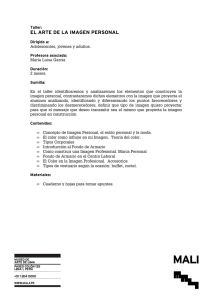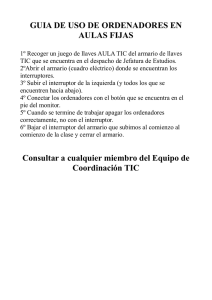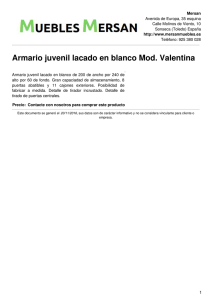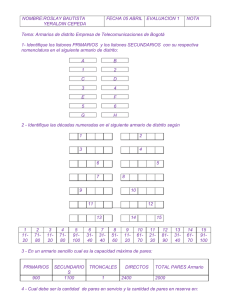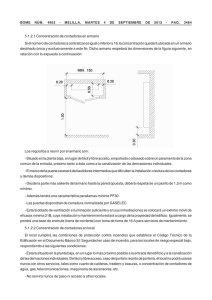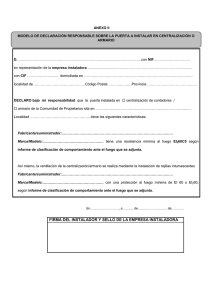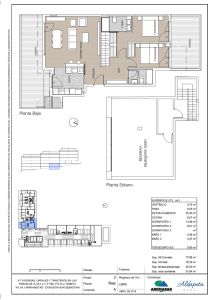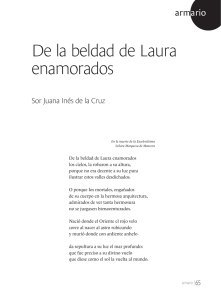as a PDF
Anuncio
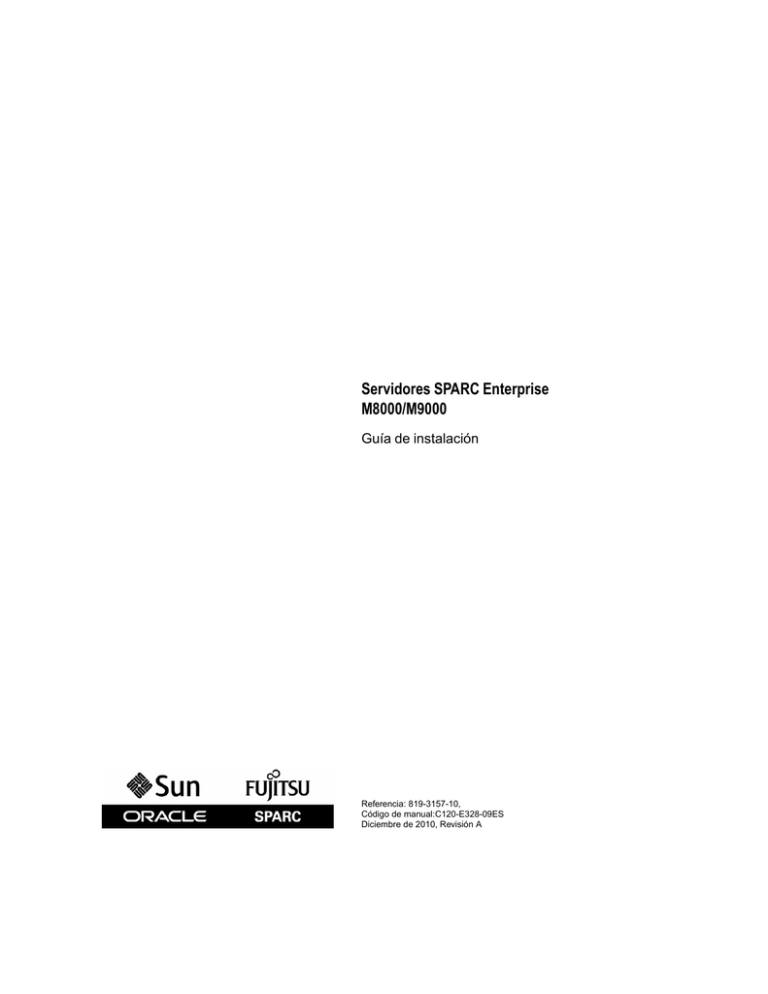
Servidores SPARC Enterprise M8000/M9000 Guía de instalación Referencia: 819-3157-10, Código de manual:C120-E328-09ES Diciembre de 2010, Revisión A Copyright © 2007, 2010, FUJITSU LIMITED. Todos los derechos reservados. Oracle y/o sus filiales han suministrado la información y revisión técnicas en secciones de este material. Oracle y/o sus filiales y Fujitsu Limited tienen o detentan los derechos de propiedad intelectual sobre los productos y la tecnología que se describen en este documento; dichos productos, dicha tecnología y este documento están protegidos por leyes de copyright, patentes y otras leyes y tratados internacionales sobre propiedad intelectual. Este documento, el producto y la tecnología a la que hace referencia se distribuyen en virtud de licencias que restringen su uso, copia, distribución y descompilación. No se puede reproducir ninguna parte del producto, de la tecnología ni de este documento de ninguna forma ni por ningún medio sin la autorización previa por escrito de Oracle y/o sus filiales y de Fujitsu Limited, y sus cedentes aplicables, si los hubiera. El suministro de este documento al usuario no le otorga ningún derecho ni licencia, ni expreso ni implícito, sobre el producto o la tecnología a la que hace referencia, y este documento no contiene ni representa ningún tipo de compromiso por parte de Oracle o Fujitsu Limited, ni de ninguna filial de cualquiera de ellos. Este documento y el producto y la tecnología que se describen en este documento pueden contener propiedad intelectual de terceros protegida por copyright y/o utilizada con licencia de los proveedores de Oracle y/o sus filiales y de Fujitsu Limited, incluido el software y la tecnología de fuentes. De acuerdo con los términos de la GPL o LGPL, hay disponible a solicitud del Usuario final una copia del código fuente regida por la GPL o la LGPL, según proceda. Póngase en contacto con Oracle y/o sus filiales o con Fujitsu Limited. Esta distribución puede incluir materiales desarrollados por terceros. Algunas partes de este producto pueden derivarse de sistemas Berkeley BSD, cuya licencia otorga la Universidad de California. UNIX es una marca registrada en los EE.UU. y otros países, con licencia exclusiva de X/Open Company, Ltd. Oracle y Java son marcas comerciales registradas de Oracle y/o sus subsidiarias. Fujitsu y el logotipo de Fujitsu son marcas registradas de Fujitsu Limited. Todas las marcas comerciales SPARC se utilizan con licencia y son marcas registradas de SPARC International, Inc. en los EE.UU. y en otros países. Los productos que llevan las marcas registradas SPARC se basan en arquitecturas desarrolladas por Oracle y/o sus filiales. SPARC64 es una marca comercial de SPARC International, Inc., utilizada con licencia por Fujitsu Microelectronics, Inc. y Fujitsu Limited. Todos los demás nombres pueden ser marcas comerciales de sus respectivos propietarios. Derechos del gobierno de Estados Unidos: uso comercial. Los usuarios del gobierno de los Estados Unidos están sujetos a los acuerdos de licencia estándar de usuario del gobierno con Oracle y/o sus filiales y Fujitsu Limited, y a las disposiciones aplicables sobre los FAR (derechos federales de adquisición) y sus suplementos. Exención de responsabilidad: las únicas garantías otorgadas por Oracle y Fujitsu Limited, y/o cualquiera de sus filiales en relación con este documento o con cualquier producto o tecnología descritos en este documento son las que se establecen expresamente en el acuerdo de licencia en virtud del que se suministra el producto o la tecnología. CON EXCEPCIÓN DE LAS ESTABLECIDAS EXPRESAMENTE EN DICHO ACUERDO, ORACLE O FUJITSU LIMITED, Y/O SUS FILIALES NO OTORGAN NINGUNA OTRA REPRESENTACIÓN NI GARANTÍA DE CUALQUIER TIPO (EXPRESA O IMPLÍCITA) EN RELACIÓN CON DICHO PRODUCTO, DICHA TECNOLOGÍA O ESTE DOCUMENTO, TODOS LOS CUALES SE SUMINISTRAN “TAL CUAL”, SIN CONDICIONES, REPRESENTACIONES NI GARANTÍAS DE NINGUNA CLASE, NI EXPRESAS NI IMPLÍCITAS, LO QUE INCLUYE SIN LIMITACIÓN ALGUNA CUALQUIER GARANTÍA IMPLÍCITA DE COMERCIALIZACIÓN, ADECUACIÓN A UN PROPÓSITO ESPECÍFICO O NO INFRACCIÓN, HASTA EL LÍMITE EN QUE TALES EXENCIONES NO SE CONSIDEREN VÁLIDAS EN TÉRMINOS LEGALES. A menos que se especifique expresamente lo contrario en dicho acuerdo, en la medida permitida por la legislación aplicable y bajo ninguna circunstancia Oracle o Fujitsu Limited, y/o cualquiera de sus filiales incurrirán en responsabilidad alguna ante terceros bajo ningún supuesto legal por pérdida de ingresos o beneficios, pérdida de uso o información, o interrupciones de la actividad, ni por daños indirectos, especiales, fortuitos o consecuentes, incluso si se ha advertido de la posibilidad de dichos daños. LA DOCUMENTACIÓN SE PROPORCIONA “TAL CUAL” SIN NINGUNA GARANTÍA, REPRESENTACIÓN NI CONDICIÓN EXPRESA O IMPLÍCITA, INCLUIDA CUALQUIER GARANTÍA DE COMERCIALIZACIÓN, IDONEIDAD PARA FINES ESPECÍFICOS O CONTRAVENCIÓN DEL PRESENTE CONTRATO, EXCEPTO EN LOS CASOS EN QUE DICHA RENUNCIA SEA JURÍDICAMENTE NULA Y SIN VALOR. Papel para reciclar Contenido Prólogo vii 1. Procedimiento de instalación 2. Preparativos para instalar el sistema 2.1 Medidas de seguridad 2.2 Antes de instalar el servidor 2.3 3. 1–1 2–1 2–1 2–2 2.2.1 Comprobación de los requisitos medioambientales 2.2.2 Requisitos energéticos de la instalación 2–3 2–4 2.2.2.1 Especificaciones de conexión de las fuentes de alimentación 2–4 2.2.2.2 Requisitos de alimentación 2.2.2.3 Conexión a masa 2–6 2–11 2.2.3 Comprobación de la ubicación de instalación 2.2.4 Espacio de bastidor para el servidor M8000 Requisitos de instalación del servidor Instalación del servidor 2–11 2–12 2–13 3–1 3.1 Comprobación de componentes 3–1 3.2 Fijación del armario base 3.3 Conexión del armario de expansión y el armario eléctrico 3–3 3–3 iii 3.4 3.3.1 Conexión del armario de expansión opcional 3.3.2 Conexión de un armario eléctrico 3.6 3.7 iv Conexión del armario base y el armario eléctrico 3–10 3.3.2.2 Conexión del armario de expansión del servidor M9000 y el armario eléctrico 3–20 3–24 Conexión de los cables de alimentación 3.4.1.1 Alimentación monofásica 3.4.1.2 Alimentación trifásica 3–25 3–25 3–31 3.4.2 Conexión de una unidad UPS 3.4.3 Conexión de cables entre los armarios base y de expansión del servidor M9000 3–34 3.4.4 3.5 3–10 3.3.2.1 Conexión de los cables 3.4.1 3–5 3–32 3.4.3.1 Conexión de cables entre unidades XSCF 3.4.3.2 Conexión de cables entre unidades CLKU 3.4.3.3 Conexión de cables entre unidades XB Conexión de la consola de administración Comprobación de la alimentación de entrada 3.5.1 Alimentación monofásica 3.5.2 Alimentación trifásica 3–35 3–35 3–37 3–45 3–48 3–48 3–48 Configuración y comprobación de la información necesaria para los servidores 3–49 3.6.1 Encienda los interruptores de la línea principal 3–49 3.6.2 Inicio de sesión en el shell XSCF 3.6.3 Inicialización de XSCF 3.6.4 Comprobación de la placa de capacidad según la demanda (COD) 3–53 3–51 3–52 Encendido y apagado del sistema 3–53 3.7.1 Encendido del sistema 3–54 3.7.2 Confirmación de redundancia XSCF 3.7.3 Conexión de un puerto Ethernet 3–55 3–57 Guía de instalación de los servidores SPARC Enterprise M8000/M9000 • Diciembre de 2010 3.8 4. 3.7.4 Verificación de la configuración 3–58 3.7.5 Comprobación de la alimentación doble 3.7.6 Apagado del sistema 3–59 3–60 Conexión de dispositivos periféricos adicionales 3–60 Conexión de sus dominios a la red y ejecución del software Oracle VTS 4.1 Esquema de la conexión de red 4.2 Conexión del sistema a cada red 4.3 Verificación de una conexión de red 4.4 Inicio del sistema operativo Oracle Solaris 4.5 Verificación de funcionamiento utilizando el software Oracle VTS A. Vistas del sistema 4–1 4–4 4–6 4–7 4–8 A–1 A.1 Servidor M8000: vistas A–2 A.2 Servidor M9000: vistas A–4 A.3 Vistas del armario eléctrico A.4 4–1 A–6 A.3.1 Servidor M8000 + armario eléctrico A–6 A.3.2 Servidor M9000 + armario eléctrico A–8 Descripción general del panel del operador B. Solución de problemas A–10 B–1 B.1 Acciones que se pueden llevar a cabo para solventar problemas comunes B–1 B.2 Uso de comandos para solución de problemas B.2.1 Uso del comando showhardconf B.2.2 Uso del comando showlogs B.2.3 Uso del comando showstatus B.2.4 Uso del comando fmdump B–2 B–3 B–8 B–8 B–9 B.2.4.1 Uso del comando fmdump -V B–9 B.2.4.2 Uso del comando fmdump -e B–10 Contenido v B.2.5 Uso del comando fmadm faulty B.2.5.1 B.2.6 B.3 Uso del comando fmadm config Uso del comando fmstat B–10 B–11 Comandos de solución de problemas tradicionales de Oracle Solaris B.3.1 Comando iostat B.3.1.1 B.3.2 B.3.3 B.3.4 B.3.4.1 B.3.5 B.3.5.1 B.3.6 B.3.6.1 B.3.7 B–18 B–19 Opciones del comando ps Comando prstat B.3.7.1 B–16 B–18 Opciones del comando ping Comando ps B–15 B–16 Opciones del comando netstat Comando ping B–13 B–15 Opciones del comando prtconf Comando netstat B–12 B–13 Opciones del comando prtdiag Comando prtconf B.3.3.1 B–12 Opciones del comando iostat Comando prtdiag B.3.2.1 vi B–10 B–19 B–20 Opciones del comando prstat B–20 Guía de instalación de los servidores SPARC Enterprise M8000/M9000 • Diciembre de 2010 B–11 Prólogo Este manual explica cómo instalar y configurar los servidores SPARC Enterprise M8000/M9000 de Oracle y Fujitsu. El manual está dirigido a personal autorizado de servicio y técnicos encargados de realizar los trabajos de mantenimiento en el sistema. En el manual se presupone que los componentes del sistema ya se han desempaquetado. Las referencias a servidor M8000 o servidor M9000 que aparezcan en adelante son referencias al servidor SPARC Enterprise M8000 o al servidor SPARC Enterprise M9000. En esta sección se explica: ■ “Documentación de los servidores SPARC Enterprise M8000/M9000” en la página vii ■ “Convenciones tipográficas” en la página ix ■ “Notas de seguridad” en la página ix ■ “Comentarios sobre este documento” en la página x Documentación de los servidores SPARC Enterprise M8000/M9000 Para la ubicación web de todos los documentos sobre los servidores SPARC Enterprise M8000/M9000, consulte la Guía básica de los servidores SPARC Enterprise M8000/M9000 que se incluye con el servidor. Las notas del producto están disponibles únicamente en el sitio web. Compruebe si hay actualizaciones recientes para su producto. Nota – Para obtener información sobre manuales relacionados con el software de Sun Oracle (SO Oracle Solaris, etc.), vaya a: http://docs.sun.com vii Títulos de libros Sun/Oracle Fujitsu SPARC Enterprise M8000/M9000 Servers Site Planning Guide 819-4203 C120-H014 Guía básica de los servidores SPARC Enterprise M8000/M9000* 821-3163 C120-E323 Guía de descripción de los servidores SPARC Enterprise M8000/M9000 821-3156 C120-E324 SPARC Enterprise M3000/M4000/M5000/M8000/M9000 Servers Important Legal and Safety Information* 821-2098 C120-E633 SPARC Enterprise M8000/M9000 Servers Safety and Compliance Guide 819-4201 C120-E326 External I/O Expansion Unit Safety and Compliance Guide 819-1143 C120-E457 821-3047 C120-E327 Guía de instalación de los servidores SPARC Enterprise M8000/M9000 819-4200 C120-E328 SPARC Enterprise M8000/M9000 Servers Service Manual 819-4202 C120-E330 External I/O Expansion Unit Installation and Service Manual 819-1141 C120-E329 SPARC Enterprise M3000/M4000/M5000/M8000/M9000 Servers Administration Guide 821-2794 C120-E331 SPARC Enterprise M3000/M4000/M5000/M8000/M9000 Servers XSCF User’s Guide 821-2797 C120-E332 SPARC Enterprise M3000/M4000/M5000/ M8000/M9000 Servers XSCF Reference Manual Varía según versión Varía según versión SPARC Enterprise M4000/M5000/M8000/M9000 Servers Dynamic Reconfiguration (DR) User’s Guide 821-2796 C120-E335 SPARC Enterprise M4000/M5000/M8000/M9000 Servers Capacity on Demand (COD) User’s Guide 821-2795 C120-E336 Servidores SPARC Enterprise M3000/M4000/M5000/M8000/M9000: Notas del producto† Varía según versión Varía según versión Servidores SPARC Enterprise M8000/M9000: Notas del producto Varía según versión Varía según versión External I/O Expansion Unit Product Notes 819-5324 C120-E456 SPARC Enterprise M3000/M4000/M5000/M8000/M9000 Glossary 821-2800 C120-E514 SPARC Enterprise M8000/M9000 Servers Unpacking Guide* * Es un documento impreso. † Empezando por la versión XCP1100. viii Guía de instalación de los servidores SPARC Enterprise M8000/M9000 • Diciembre de 2010 Convenciones tipográficas En este manual se utilizan los siguientes símbolos y fuentes para representar determinados tipos de información. Fuentes/símbolos Significado Ejemplo AaBbCc123 Lo que escribe el usuario, a diferencia de lo que aparece en la pantalla. Esta fuente representa el ejemplo de entrada de comando en el marco. XSCF> adduser jsmith AaBbCc123 Se utiliza para indicar nombres de comandos, archivos y directorios, y mensajes del sistema que aparecen en la pantalla. Esta fuente representa el ejemplo de entrada de comando en el marco. XSCF> showuser -P User Name: jsmith Privileges: useradm auditadm Cursiva Indica el nombre de un manual de referencia Consulte SPARC Enterprise M3000/M4000/M5000/M8000/M9000 Servers XSCF User’s Guide. "" Indican nombres de capítulos, secciones, elementos, botones o menús Consulte el Capítulo 2, “Características del sistema”. Notas de seguridad Lea los siguientes documentos minuciosamente antes de utilizar o manejar cualquier servidor SPARC Enterprise M8000/M9000. ■ ■ SPARC Enterprise M3000/M4000/M5000/M8000/M9000 Servers Important Legal and Safety Information SPARC Enterprise M8000/M9000 Servers Safety and Compliance Guide Prólogo ix Comentarios sobre este documento Si desea realizar algún comentario o pregunta respecto a este documento, vaya a los siguientes sitios web. ■ Para usuarios de Oracle: http://docs.sun.com ■ Para usuarios de Fujitsu en los Estados Unidos, Canadá y México: http://www.computers.us.fujitsu.com/www/support_servers.shtml?s upport/servers ■ Para usuarios de Fujitsu de otros países, consulte con este contacto de SPARC Enterprise: http://www.fujitsu.com/global/contact/computing/sparce_index.html x Guía de instalación de los servidores SPARC Enterprise M8000/M9000 • Diciembre de 2010 CAPÍTULO 1 Procedimiento de instalación En este capítulo se describen los trabajos que requiere el procedimiento de instalación del servidor para verificar el funcionamiento del hardware. Para obtener más información, consulte la TABLA 1-1. Procedimiento de instalación TABLA 1-1 Etapa de instalación Tareas del procedimiento Controles preliminares Antes de instalar el servidor, compruebe los requisitos medioambientales. Consultela Sección 2.2.1 “Comprobación de los requisitos medioambientales” en la página 2-3. ↓ Compruebe las especificaciones de la fuente de alimentación de entrada del servidor y prepare una fuente de alimentación apropiada. Consulte la Sección 2.2.2 “Requisitos energéticos de la instalación” en la página 2-4. ↓ Compruebe las áreas de servicio del servidor. Consulte la Sección 2.2.3 “Comprobación de la ubicación de instalación” en la página 2-11. ↓ Prepare las herramientas e instrumentos necesarios para la instalación del servidor. Consulte la Sección 2.3 “Requisitos de instalación del servidor” en la página 2-13. Instalación y conexión de los servidores Compruebe los componentes y accesorios. Consulte la Sección 3.1 “Comprobación de componentes” en la página 3-1. ↓ Si el servidor incluye un armario de expansión del servidor SPARC Enterprise M9000, o un armario eléctrico, combine este componente y el armario base. Consulte la Sección 3.3 “Conexión del armario de expansión y el armario eléctrico” en la página 3-3. ↓ Conecte los cables de la fuente de alimentación de entrada, los cables UPS y el cable de consola. Consulte la Sección 3.4 “Conexión de los cables” en la página 3-24. ↓ Antes de conectar la unidad de fuente de alimentación, verifique la tensión de entrada. Consulte la Sección 3.5 “Comprobación de la alimentación de entrada” en la página 3-48. Verificación de ajustes y encendido del servidor Acceda al shell XSCF para verificar la clave pública del host XSCF, registre una cuenta de usuario y realice el ajuste de hora y altitud. Consulte la Sección 3.6 “Configuración y comprobación de la información necesaria para los servidores” en la página 3-49. 1-1 Procedimiento de instalación (continuación) TABLA 1-1 Etapa de instalación Tareas del procedimiento ↓ Encienda el sistema mediante el panel del operador. Compruebe la configuración del servidor y verifique el funcionamiento en modo doble de alimentación antes de apagar el sistema. Consulte la Sección 3.7 “Encendido y apagado del sistema” en la página 3-53. ↓ Conecte el puerto Ethernet de la unidad XSCF a la red de control del sistema. Asegúrese de que puede iniciar sesión en el shell XSCF a través de la LAN. Consulte la Sección 3.7.3 “Conexión de un puerto Ethernet” en la página 3-57. ↓ Agregue dispositivos periféricos. Consulte la Sección 3.8 “Conexión de dispositivos periféricos adicionales” en la página 3-60. Configuración del entorno de pruebas y verificación de funcionamiento del servidor Conecte el puerto LAN de IOUA a la red de usuario. Consulte la Sección 4.2 “Conexión del sistema a cada red” en la página 4-4. ↓ Verifique las conexiones de red. Consulte la Sección 4.3 “Verificación de una conexión de red” en la página 4-6. ↓ Inicie el sistema operativo Solaris de Oracle. Consulte la Sección 4.4 “Inicio del sistema operativo Oracle Solaris” en la página 4-7. ↓ Instale el software Oracle VTS y utilícelo para verificar el funcionamiento del hardware. Consulte la Sección 4.5 “Verificación de funcionamiento utilizando el software Oracle VTS” en la página 4-8. → Desde aquí, realice la configuración necesaria para que funcione el sistema. Consulte SPARC Enterprise M3000/M4000/M5000/M8000/M9000 Servers Administration Guide. 1-2 Guía de instalación de los servidores SPARC Enterprise M8000/M9000 • Diciembre de 2010 CAPÍTULO 2 Preparativos para instalar el sistema En este capítulo se describen los preparativos para la instalación. 2.1 ■ Sección 2.1 “Medidas de seguridad” en la página 2-1 ■ Sección 2.2 “Antes de instalar el servidor” en la página 2-2 ■ Sección 2.3 “Requisitos de instalación del servidor” en la página 2-13 Medidas de seguridad Tome las siguientes precauciones al configurar los servidores de gama alta. De lo contrario, el equipo podría dañarse o podría producirse una avería. ■ No bloquee los orificios de ventilación. ■ No instale el servidor en una ubicación expuesta a la luz directa o cerca de un dispositivo que pueda calentarse. ■ No instale el servidor en una ubicación en la que haya mucho polvo o que esté expuesta a gases corrosivos o a aire con una alta concentración de sales. ■ No instale el servidor en una ubicación expuesta a frecuentes vibraciones. Instale el servidor sobre una superficie plana y nivelada. ■ La resistencia de la conexión de masa no debe ser superior a 10W. El tipo de conexión de masa varía en función del edificio en el que se instale el servidor. Asegúrese de que el administrador de la instalación o un electricista cualificado compruebe la conexión de masa del edificio y realice el trabajo de conexión correspondiente. ■ Asegúrese de que cada cable de conexión a masa del servidor se utiliza exclusivamente. Asegúrese también de respetar las medidas de seguridad, advertencias y notas sobre el manejo que aparecen en el equipo. 2-1 2.2 ■ No coloque cables debajo del equipo ni estire los cables en exceso. Tampoco desconecte un cable de alimentación del equipo mientras la alimentación esté activada. ■ Al desconectar un cable LAN, es posible que no pueda alcanzar el bloqueo del conector con los dedos. Si este es el caso, presione el bloqueo del conector con un destornillador de cabeza plana para desconectar el cable. Podría causar daños en la tarjeta PCI si intenta introducir los dedos en el hueco en lugar de utilizar un destornillador. ■ No coloque nada sobre el servidor ni realice trabajos directamente encima de él. ■ No permita que la temperatura ambiente se eleve bruscamente en invierno. Por ejemplo, un cambio de temperatura repentino provocaría la formación de condensación en el interior del servidor. Deje transcurrir un período suficiente de calentamiento antes poner en marcha el servidor. ■ No instale el servidor cerca de una fotocopiadora, aparato de aire acondicionado, máquina de soldadura, o cualquier otro equipo ruidoso que genere ruido electrónico. ■ Tome medidas para evitar que se genere electricidad estática en la ubicación de instalación. Tenga en cuenta especialmente la posibilidad de generar electricidad estática sobre las alfombras, lo que puede provocar un mal funcionamiento. ■ Confirme que la tensión y la frecuencia del suministro coincidan con los valores eléctricos nominales indicados en el equipo. ■ No inserte nada en ninguna abertura del equipo. El equipo contiene piezas con alta tensión. Si un objeto metálico u otro conductor se insertara en una abertura del equipo, es posible que se produjera un cortocircuito que podría originar un incendio, descargas eléctricas o daños en el equipo. ■ Para obtener más información sobre el mantenimiento del servidor, póngase en contacto con un técnico autorizado. Antes de instalar el servidor Antes de instalar el servidor, debe conocer la configuración del sistema y obtener toda la información relacionada con los requisitos previos para instalar el sistema. Para obtener más información, consulte “Antes de configurar el sistema”, en la SPARC Enterprise M8000/M9000 Servers Site Planning Guide. 2-2 Guía de instalación de los servidores SPARC Enterprise M8000/M9000 • Diciembre de 2010 2.2.1 Comprobación de los requisitos medioambientales En esta sección se describen los requisitos medioambientales incluidos en las especificaciones de instalación del servidor. Los requisitos medioambientales varían según la altitud sobre el nivel del mar del lugar de instalación, como se indica en la TABLA 2-1. TABLA 2-1 Requisitos medioambientales Intervalo de funcionamiento Intervalo en reposo Intervalo óptimo Temperatura ambiente De 5 a 32 ˚C (de 41 a 89,6 ˚F) Sin embalaje: De 0 a 50 ˚C (de 32 a 122 ˚F) Embalado: De -20 a 60 ˚C (de -4 a 140 ˚F) De 21 a 23 ˚C (de 70 a 74 ˚F) Humedad relativa * Del 20 al 80% de HR Al 93% de HR Del 45 al 50% de HR Restricciones de altitud † 3000 m (10.000 pies) 12.000 m (40.000 pies) Condiciones de temperatura De 5 ˚C a 32 ˚C (41 ˚F a 89,6 ˚F) a una altitud de instalación entre 0 y 1500 m (4921 pies) sobre el nivel del mar De 5 ˚C a 30 ˚C (41 ˚F a 86 ˚F) a una altitud de instalación comprendida entre 1500 m (4921 pies) y 2000 m (6562 pies) sobre el nivel del mar De 5 ˚C a 28 ˚C (41 ˚F a 82,4 ˚F) a una altitud de instalación comprendida entre 2000 m (6562 pies) y 2500 m (8202 pies) sobre el nivel del mar De 5 ˚C a 26 ˚C (41 ˚F a 78,8 ˚F) a una altitud de instalación comprendida entre 2500 m (8202 pies) y 3000 m (9843 pies) sobre el nivel del mar * No hay condensación, independientemente de la temperatura y la humedad. † Todas las altitudes son sobre el nivel del mar. Capítulo 2 Preparativos para instalar el sistema 2-3 La TABLA 2-2 enumera las temperaturas y valores de humedad recomendados para las salas de centro de datos. TABLA 2-2 Valores de temperatura y humedad recomendados para las salas de centro de datos Configuración del aire acondicionado Cerca de salida de aire bajo el suelo Punto de detección y regulación Temperatura Humedad Temperatura Humedad Observaciones ˚C ˚F % ˚C ˚F % Caudal directo o canalizado - - - 24±2 75±4 45±5 Ventilación bajo el suelo 18±1 64±2 65±5 Temperatura Temperatura Alrededor La temperatura y del 45% a la humedad objetivo objetivo ambiente varía, 24 ˚C 75 ˚F 24 ˚C sin control, según la carga térmica de la sala. Combinación de caudal directo o canalizado y ventilación bajo el suelo 18±1 64±2 65±5 24±2 2.2.2 Requisitos energéticos de la instalación 75±4 45±5 - - En esta sección se describen las especificaciones de conexión de la fuente de alimentación del servidor M8000/M9000, los requisitos de la fuente de alimentación y las configuraciones de distribución de alimentación. Los dos tipos de fuente de alimentación que los servidores M8000/M9000puede utilizar son las fuentes de alimentación monofásicas y las trifásicas. Los cables de alimentación redundantes sólo se admiten en los servidores con la opción de alimentación doble instalada. Por defecto, la opción de alimentación doble se instala en servidores que utilicen fuentes de alimentación trifásicas. 2.2.2.1 Especificaciones de conexión de las fuentes de alimentación La TABLA 2-3 enumera las especificaciones de conexión del cable de alimentación para fuentes de alimentación monofásicas. 2-4 Guía de instalación de los servidores SPARC Enterprise M8000/M9000 • Diciembre de 2010 TABLA 2-3 Especificaciones de conexión de las fuentes de alimentación Longitud del cable de alimentación* ‡ Toma de la instalación Nombre Destino Servidor M8000 Japón 3 m (9,8 pies) 30 A-250 V 3P, clavija de tipo bloqueo (NEMA L6-30P) 3 (alimentación única) 6 (alimentación doble) 30 A-250 V 3P, tipo bloqueo (NEMA L6-30R) Tipo incrustado: 3320-L6 <American denki> Tipo expuesto: 3321-L6 <American denki> América del Norte, resto del mundo 3 m (9,8 pies) NEMA L6-30P† 3 (alimentación única) 6 (alimentación doble) NEMA L6-30R (América del Norte sólo) Europa 3 m (9,8 pies) EN60309 (32 A) 3 (alimentación única) 6 (alimentación doble) EN60309 (32 A) Japón 3 m (9,8 pies) 30 A-250 V 3P, clavija de tipo bloqueo (NEMA L6-30P) Armario base 5 (alimentación única) 10 (alimentación doble) Armario base + armario de expansión 10 (alimentación única) 20 (alimentación doble) 30 A-250 V 3P, tipo bloqueo (NEMA L6-30R) Tipo incrustado: 3320-L6 <American denki> Tipo expuesto: 3321-L6 <American denki> América del Norte 3 m (9,8 pies) NEMA L6-30P† Armario base 5 (alimentación única) 10 (alimentación doble) Armario base + armario de expansión 10 (alimentación única) 20 (alimentación doble) NEMA L6-30R (América del Norte sólo) Resto del mundo 3 m (9,8 pies) EN60309 (32A) Armario base 5 (alimentación única) 10 (alimentación doble) Armario base + armario de expansión 10 (alimentación única) 20 (alimentación doble) EN60309 (32 A) Servidor M9000 Tipo de clavija Número de clavijas * La longitud del cable de alimentación es la longitud desde el cordón puerto del armario al enchufe. † Las clavijas para los mercados de América del Norte y del resto del mundo se pueden sustituir localmente según sea necesario. Asegúrese de que sea el administrator de la instalación o un técnico eléctrico cualificado quien lleve a cabo la sustitución. ‡ Un servidor con alimentación básica sin la opción de doble alimentación no cuenta con un cable de alimentación redundante. Todos los cables de alimentación del servidorcon alimentación básica deben mantenerse conectados y con suministro. Capítulo 2 Preparativos para instalar el sistema 2-5 2.2.2.2 Requisitos de alimentación Las siguientes figuras muestran los sistemas de alimentación de entrada de los servidores de gama alta: ■ Sistema de alimentación monofásica (servidor M8000) (FIGURA 2-1) ■ Sistema de alimentación monofásica (servidor M9000) (FIGURA:2-2) ■ Sistema de alimentación delta trifásica (FIGURA 2-3) ■ Sistema de alimentación estrella trifásica (FIGURA 2-4) Fuente de alimentación monofásica TABLA 2-4 Fuente de alimentación monofásica Nombre del dispositivo Tensión [V] Fases Frecuencia M8000/M9000 200 a 240 V de CA±10% Una 50/60 Hz +2% a -4% Armario eléctrico* 200 a 240 V de CA±10% Una 50/60 Hz +2% a -4% Alimentación eléctrica doble que puede montarse en bastidor† 200 a 240 V de CA±10% Una 50/60 Hz +2% a -4% * La alimentación se suministra con, al menos, uno o dos armarios eléctricos. † El dispositivo DPF, que puede montarse en bastidor y posee doble alimentación, permite que el servidor M8000 tenga una fuente de alimentación redundante (alimentación doble monofásica). 2-6 Guía de instalación de los servidores SPARC Enterprise M8000/M9000 • Diciembre de 2010 FIGURA 2-1 Sistema de alimentación monofásica (Servidor M8000) Sistema de alimentación doble (Nota 1) (Nota 2) Alimentación eléctrica B Alimentación eléctrica A placa de distribución placa de distribución Nota – (1) Para conectar múltiples señales de entrada del servidor con el panel de distribución del cliente, los cables de entrada deben conectarse independientemente a las tomas en la base de una correspondencia uno a uno como se muestra en la FIGURA 2-1. Nota – (2) Conecte la alimentación A y B (para alimentación doble eléctrica) con una fuente de alimentación CA independiente entre sí. Capítulo 2 Preparativos para instalar el sistema 2-7 FIGURA:2-2 Sistema de alimentación monofásico (servidor M9000) Sistema de alimentación doble Armario base Armario de expansión Sistema de alimentación doble (Nota 1) (Nota 2) Alimentación eléctrica B Alimentación eléctrica A Alimentación eléctrica A Alimentación eléctrica B placa de distribución placa de distribución placa de distribución placa de distribución de alimentación Nota – (1) Para conectar múltiples señales de entrada del servidor con el panel de distribución del cliente, los cables de entrada deben conectarse independientemente a las tomas en la base de una correspondencia uno a uno como se muestra en la FIGURA:2-2. Nota – (2) Conecte la alimentación A y B (para alimentación doble eléctrica) con una fuente de alimentación CA independiente entre sí. 2-8 Guía de instalación de los servidores SPARC Enterprise M8000/M9000 • Diciembre de 2010 Entrada de alimentación delta trifásica TABLA 2-5 Entrada de alimentación delta trifásica Nombre del dispositivo Tensión [V] Fases Frecuencia M8000 + armario eléctrico 200 a 240 V de CA±10% Delta trifásica 50/60 Hz +2% a -4% M9000 + armario eléctrico 200 a 240 V de CA±10% Delta trifásica 50/60 Hz +2% a -4% Nota – Para la alimentación eléctrica trifásica, el armario eléctrico es el equipo obligatorio y la función de alimentación doble se incluye en la configuración estándar. FIGURA 2-3 Sistema de alimentación delta trifásica: vista posterior M8000/M9000 Armario eléctrico Entrada 1 Entrada 0 (Nota) Alimentación eléctrica B placa de distribución Alimentación eléctrica A placa de distribución Nota – Conecte la alimentación A y B (para alimentación doble eléctrica) a una fuente de alimentación CA independiente entre sí. Capítulo 2 Preparativos para instalar el sistema 2-9 Entrada de alimentación estrella trifásica TABLA 2-6 Entrada de alimentación estrella trifásica Nombre del dispositivo Tensión [V] Fases Frecuencia M8000 + armario eléctrico De 380 a 415 V de CA±10% Estrella trifásica 50/60 Hz +2% a -4% M9000 + armario eléctrico De 380 a 415 V de CA±10% Estrella trifásica 50/60 Hz +2% a -4% Nota – Para la alimentación eléctrica trifásica, el armario eléctrico es el equipo obligatorio y la función de alimentación doble se incluye en la configuración estándar. FIGURA 2-4 Sistema de alimentación estrella trifásica: vista posterior M8000/M9000 Armario eléctrico Entrada 1 Entrada 0 (Nota) Alimentación eléctrica B placa de distribución Alimentación eléctrica A placa de distribución Nota – Conecte la alimentación A y B (para alimentación doble eléctrica) a una fuente de alimentación CA independiente entre sí. 2-10 Guía de instalación de los servidores SPARC Enterprise M8000/M9000 • Diciembre de 2010 2.2.2.3 Conexión a masa Conexión a masa para una alimentación monofásica Los servidores M8000/M9000 de alimentación monofásica se entregan con un cable de alimentación (de tres hilos) con conexión a masa. El cable de alimentación siempre debe estar conectado a una toma de corriente que tenga un receptáculo de conexión a masa. Cuando se conecta el cable de alimentación a la toma de alimentación, la conexión a masa del servidor finaliza. Conexión a masa para alimentación trifásica El cable de alimentación no se suministra con los servidore M8000/M9000 de alimentación trifásica. Asegúrese de que el cableado del cable de alimentación incluya un hilo de conexión a masa entre la placa de distribución y la placa del terminal del armario eléctrico, como parte de los trabajos eléctricos que se hagan en la instalación. Para obtener información sobre las posiciones de la instalación, consulte la FIGURA 3-27 y la FIGURA 3-28. Este servidor permite el uso de hilo de conexión a masa con otro otro hilo de conexión a masa en una conexión a masa compartida; sin embargo, los tipos de conexión a masa pueden variar según el edificio en el que se instale el sistema. Compruebe los estándares mencionados con el fin de utilizar el método correcto de conexión a masa. La resistencia de la conexión de masa no debe ser superior a 10 Ω. El tipo de conexión de masa varía en función del edificio en el que se instale el servidor. Asegúrese de que el administrador de la instalación o un electricista cualificado compruebe la conexión de masa del edificio y realice el trabajo de conexión correspondiente. 2.2.3 Comprobación de la ubicación de instalación En la servidores de gama alta instalación, fije una zona de servicio (área de mantenimiento) que sea lo suficientemente grande para cada sistema (armario). Para obtener más detalles, consulte SPARC Enterprise M8000/M9000 Servers Site Planning Guide. Capítulo 2 Preparativos para instalar el sistema 2-11 2.2.4 Espacio de bastidor para el servidor M8000 Hay un espacio de bastidor con tamaño de 12 unidades (12U) en la parte superior del armario del servidor M8000. En este espacio de bastidor del servidor M8000, la alimentación eléctrica doble que puede montarse en bastidor utiliza un espacio de 6U y el resto del espacio puede utilizarse para los dispositivos externos del cliente. FIGURA 2-5 Espacio en bastidor del Servidor M8000 Espacio vacío Espacio en bastidor Alimentación eléctrica doble que puede montarse en bastidor 2-12 Guía de instalación de los servidores SPARC Enterprise M8000/M9000 • Diciembre de 2010 2.3 Requisitos de instalación del servidor En esta sección se muestran los elementos y la información necesarios para realizar los trabajos de instalación. Prepare estos elementos por adelantado. ■ Consola de administración obtenga cualquiera de los siguientes del cliente ■ ■ Terminal ASCII ■ Estación de trabajo ■ Servidor de terminales (o un panel de parches conectado al servidor de terminales) ■ PC Información de configuración XSCF-LAN Consulte la guía SPARC Enterprise M8000/M9000 Servers Site Planning Guide. ■ Información de configuración de la consola Consulte la guía SPARC Enterprise M8000/M9000 Servers Site Planning Guide. ■ Destornillador Phillips del n˚ 2 Se usa para extraer y montar cubiertas de cable de alimentación. ■ Destornillador de cabeza plana Se usa para asegurar cables entre los armarios si está montado el armario de expansión del servidor M9000. ■ Destornillador torsiométrico y broca ranurada (0,2 Nm; 2,0 kgfcm). Se usa para asegurar los cables del reloj entre los armarios si está montado el armario de expansión del servidor M9000. ■ Llave inglesa de 30 mm Se utiliza para proteger las patas del servidor. ■ Llave para tuercas de 13 mm Se usa para conectar el armario de expansión opcional del servidor M9000. ■ Llave dinamométrica y llave de vaso de 13 mm (8,24 N·m; 84 kgf·cm). Se usa para conectar el armario eléctrico. ■ Muñequera antiestática Cuando el armario de expansión del servidor M9000 está conectado, se necesitan dos personas para realizar la instalación con sus respectivas muñequeras antiestáticas. Capítulo 2 Preparativos para instalar el sistema 2-13 ■ Multímetro Se usa para comprobar la entrada de tensión CA del cable de alimentación. ■ Lista de envío Se usa para confirmar servidores de gama alta la configuración. 2-14 Guía de instalación de los servidores SPARC Enterprise M8000/M9000 • Diciembre de 2010 CAPÍTULO 3 Instalación del servidor En este capítulo se explica cómo realizar los preparativos para conectar el servidor a una red: 3.1 ■ Sección 3.1 “Comprobación de componentes” en la página 3-1 ■ Sección 3.2 “Fijación del armario base” en la página 3-3 ■ Sección 3.3 “Conexión del armario de expansión y el armario eléctrico” en la página 3-3 ■ Sección 3.4 “Conexión de los cables” en la página 3-24 ■ Sección 3.5 “Comprobación de la alimentación de entrada” en la página 3-48 ■ Sección 3.6 “Configuración y comprobación de la información necesaria para los servidores” en la página 3-49 ■ Sección 3.7 “Encendido y apagado del sistema” en la página 3-53 ■ Sección 3.8 “Conexión de dispositivos periféricos adicionales” en la página 3-60 Comprobación de componentes En esta sección se explica cómo comprobar los componentes del servidor. 1. Compruebe los componentes frente a la lista de anexos suministrados con el servidor. 2. Compruebe el nombre de modelo, el armario eléctrico y el formato de entrada en la lista de envío. 3. Compruebe si hay alguna conexión incompleta, piezas acopladas y tornillos o pernos flojos debido a la vibración durante el transporte y la reubicación. 3-1 TABLA 3-1 Lista de unidades que se deben comprobar Nombre de la unidad Abreviatura Unidad de placa de memoria/CPU CMU Unidad de E/S IOU Unidad de barra cruzada XBU Unidad de control de reloj CLKU Nota Unidad de utilidad de control del sistema ampliada XSCFU Unidad de ventilación VENTILADOR Unidad de fuente de alimentación PSU Disco duro HDD Conversor de CC-CC DDC_A Sólo con el servidor M8000 Nota – Para obtener más información sobre la ubicación de montaje de cada unidad, consulte el Apéndice A. Nota – Compruebe las piezas visualmente y también pulsando las palancas de expulsión y las asas de cada pieza. Nota – Si se encuentra una conexión incompleta o un acoplamiento de las piezas, conecte o acople dichas piezas de forma segura. Nota – Si falta cualquiera de los elementos, son incorrectos o están deteriorados, póngase en contacto con su representante de ventas. 3-2 Guía de instalación de los servidores SPARC Enterprise M8000/M9000 • Diciembre de 2010 3.2 Fijación del armario base En esta sección se explica la forma de fijar el armario base. 1. Para evitar que el producto se caiga a consecuencia de los movimientos de un terremoto, consulte la guía SPARC Enterprise M8000/M9000 Site Planning Guide y asegure el servidor. Nota – Los tornillos necesarios para fijar el sistema varían en función de la ubicación de la instalación. Seleccione los tornillos adecuados para la ubicación. Nota – Si el servidor no se fija al suelo de la instalación, consulte el Paso 2 y baje las patas para que el servidor no se mueva. 2. Utilice la llave inglesa de 30 mm y baje las patas (4 ubicaciones) del armario base. Baje esas cuatro patas hasta que el armario se nivele. Nota – Acople una pata auxiliar para cada pata de nivelación. Nota – Baje las patas hasta que las ruedas pivotantes dejen de soportar el peso del armario. Nota – Los procedimientos de fijación del armario de expansión del servidor M9000 y el armario eléctrico se explican en la Sección 3.3 “Conexión del armario de expansión y el armario eléctrico” en la página 3-3. 3.3 Conexión del armario de expansión y el armario eléctrico En esta sección se explica el procedimiento para conectar el armario de expansión y el armario eléctrico. El armario de expansión es una servidor M9000 opción y puede conectarse al armario base del servidor M9000. Capítulo 3 Instalación del servidor 3-3 El armario eléctrico es un armario adicional para montar la opción de doble alimentación o la opción de alimentación trifásica. Un armario eléctrico puede conectarse al servidor M8000 y hasta dos armarios eléctricos, al servidor M9000. Para obtener más información, consulte la FIGURA 3-1. El armario de expansión y el armario eléctrico no están conectados en el momento del envío. FIGURA 3-1 Ejemplos de conexión M9000 con armario de expansión Armario del M8000, M9000 + armario eléctrico M9000 con armario de expansión + armario eléctrico 3-4 Guía de instalación de los servidores SPARC Enterprise M8000/M9000 • Diciembre de 2010 3.3.1 Conexión del armario de expansión opcional Conecte el armario base del servidor M9000 y el armario de expansión del servidor M9000 siguiendo el procedimiento que se describe a continuación. Cuando el armario base y el armario de expansión estén conectados entre sí, los paneles laterales del lado de conexión del armario base se deben desplazar hacia el armario de expansión. Si el servidor se ha enviado con los paneles laterales ya desplazados hacia el armario de expansión, inicie el trabajo en el Paso 3. 1. Afloje los tres tornillos que fijan los dos paneles laterales derechos del armario base y retire los paneles. Un panel lateral se puede retirar elevándolo ligeramente. Los paneles laterales extraídos se montarán en el Paso 2. Nota – A menos que se especifique lo contrario, al realizar el trabajo suponga que se encuentra mirando la parte delantera del armario base. En la parte frontal del armario base hay un panel. FIGURA 3-2 Extracción de los paneles laterales derechos del armario base Capítulo 3 Instalación del servidor 3-5 2. En la parte derecha del armario de expansión monte los paneles del lado derecho que se retiraron en el Paso 1. Nota – A menos que se especifique lo contrario, al realizar el trabajo suponga que se encuentra mirando la parte delantera del armario de expansión. La unidad de CDRW/DVD-RW se encuentra en la parte frontal del armario de expansión. Para obtener más información sobre la ubicación de montaje de la unidad de CDRW/DVD-RW, consulte la FIGURA A-3. Nota – Si está conectado el armario eléctrico, uno de los paneles laterales se monta sobre el costado del armario eléctrico. Consulte la Sección 3.3.2 “Conexión de un armario eléctrico” en la página 3-10. FIGURA 3-3 Acoplamiento de los paneles laterales derechos al armario de expansión 3. Para extraer la cubierta frontal del armario de expansión, utilice el siguiente procedimiento, teniendo en cuenta la viabilidad. a. Retire el tornillo (1) del costado del armario que conecta la conexión a masa con la puerta. b. Afloje el tornillo de fijación del lado izquierdo de la abrazadera de la bisagra. 3-6 Guía de instalación de los servidores SPARC Enterprise M8000/M9000 • Diciembre de 2010 c. Eleve la cubierta y extráigala de la abrazadera de bisagra del lado inferior. Nota – Acople la cubierta frontal extraída después de completar la operación Sección 3.4.3 “Conexión de cables entre los armarios base y de expansión del servidor M9000” en la página 3-34. 4. Extraiga los dos (2) tornillos que fijan la cubierta del lado derecho del armario base y retire la cubierta. Nota – Asegúrese de retirar la cubierta aquí porque no se puede hacer después de conectar las unidades. FIGURA 3-4 Extracción de la cubierta lateral derecha del armario base Capítulo 3 Instalación del servidor 3-7 5. Extraiga los dos (2) tornillos que fijan la cubierta lateral izquierda del armario de expansión y retire la cubierta. Nota – Asegúrese de retirar la cubierta aquí porque no se puede hacer después de conectar las unidades. FIGURA 3-5 Extracción de la cubierta lateral izquierda del armario de expansión 6. Conecte el armario base y el armario de expansión con los seis (6) pernos suministrados como accesorios. Monte los pernos de conexión en la dirección que muestran las flechas de la FIGURA 3-6. Nota – Si los orificios de los pernos están mal alineados verticalmente, ajuste su altura acortando las patas de nivelación del armario base o eléctrico. 3-8 Guía de instalación de los servidores SPARC Enterprise M8000/M9000 • Diciembre de 2010 FIGURA 3-6 Conexión de los armarios base y de expansión 7. Fije el armario de expansión. Para obtener más información sobre la forma de fijar el armario de expansión, consulte la Sección 3.2 “Fijación del armario base” en la página 3-3. Baje las cuatro patas de nivelación ajustándolas de modo que el armario quede nivelado. Nota – Acople una pata auxiliar para cada pata de nivelación. Nota – Baje las patas de nivelación hasta que las ruedas pivotantes dejen de soportar el peso del armario. Capítulo 3 Instalación del servidor 3-9 3.3.2 Conexión de un armario eléctrico Conecte el servidor y el armario eléctrico siguiendo el procedimiento que se indica a continuación. 3.3.2.1 Conexión del armario base y el armario eléctrico Cuando el armario base y el armario eléctrico están conectados entre sí, los paneles laterales del lado de conexión del armario base se deben desplazar hacia el armario eléctrico. Si el servidor se ha enviado con los paneles laterales ya desplazados hacia el armario eléctrico, inicie el trabajo desde el Paso 2. 1. Afloje los tres (3) tornillos de los dos paneles izquierdos del armario base. Un panel lateral se puede retirar elevándolo ligeramente. Retire los paneles laterales, que se montarán en el Paso 13. Nota – A menos que se especifique lo contrario, al realizar el trabajo suponga que se encuentra mirando la parte delantera del armario base. En la parte frontal del armario base hay un panel. FIGURA 3-7 3-10 Extracción de los paneles laterales Guía de instalación de los servidores SPARC Enterprise M8000/M9000 • Diciembre de 2010 2. Extraiga los tornillos que fijan la cubierta de la barra de bus lateral izquierda del armario base y retire la cubierta. FIGURA 3-8 Extracción de la cubierta de la barra de bus M8000 M9000 Capítulo 3 Instalación del servidor 3-11 3. Quite los cuatro (4) tornillos que fijan la cubierta lateral izquierda del armario eléctrico y retire la cubierta. La cubierta se volverá a montar en el Paso 12. Nota – A menos que se especifique lo contrario, al realizar el trabajo suponga que se encuentra mirando la parte delantera del armario eléctrico. En la parte delantera del armario eléctrico hay una unidad de fuente de alimentación (PSU). Para obtener más información sobre la ubicación de montaje, consulte la FIGURA A-5 y la FIGURA A-7. FIGURA 3-9 Extracción de la cubierta lateral izquierda del armario eléctrico 4. En la barra de bus del armario eléctrico, acople dos soportes de barra de bus que se suministran como accesorios (1) con cuatro pernos y apriete los pernos provisionalmente. Nota – El apriete provisional de los soportes de la barra de bus facilita la ejecución del Paso 10. 3-12 Guía de instalación de los servidores SPARC Enterprise M8000/M9000 • Diciembre de 2010 FIGURA 3-10 Montaje de los soportes de la barra de bus (apriete provisional en el lateral del armario eléctrico) 1 5. Desplace el armario eléctrico de manera que quede a la izquierda del armario base. 6. Extraiga los accesorios de estabilización que están montados en la parte inferior delantera y trasera del armario eléctrico. a. Extraiga los dos tornillos (1) que fijan el accesorio de estabilización. b. Extraiga los dos pernos (2) que fijan el accesorio de estabilización. Capítulo 3 Instalación del servidor 3-13 FIGURA 3-11 Extracción de un accesorio de estabilización 2 1 7. Conecte el servidor y el armario eléctrico con los seis (6) pernos suministrados como accesorios. Monte los pernos de conexión en la dirección indicada por las flechas de la FIGURA 3-12. Nota – Si los orificios de los pernos están mal alineados verticalmente, ajuste su altura acortando las patas de nivelación del armario eléctrico. 3-14 Guía de instalación de los servidores SPARC Enterprise M8000/M9000 • Diciembre de 2010 FIGURA 3-12 Conexión del armario base y el armario eléctrico M8000 M9000 8. Consulte la Sección 3.2 “Fijación del armario base” en la página 3-3 y fije el armario eléctrico. Baje las cuatro patas de nivelación ajustándolas de modo que el armario quede nivelado. Nota – Acople una pata auxiliar para cada pata de nivelación. Nota – Baje las patas de nivelación hasta que las ruedas pivotantes dejen de soportar el peso del armario. 9. Utilizando los dos pernos (2), monte cada accesorio de estabilización (1) extraído en el Paso 6 en el interior del armario eléctrico de forma que los dos accesorios queden alojados en el armario. Pueden montarse en la parte posterior del armario eléctrico. Los accesorios de estabilización se guardan en la parte superior e inferior, por encima y por debajo de cada uno de ellos. Capítulo 3 Instalación del servidor 3-15 FIGURA 3-13 Alojamiento de los accesorios de estabilización en el interior del armario eléctrico 1 2 10. Apriete bien los cuatro pernos que se apretaron de manera provisional en el Paso 4 y fije los soportes de la barra de bus del armario eléctrico al armario base. Utilice una llave dinamométrica para fijar la barra de bus (fija en 8,24 N·m; 84 kgf·cm). 3-16 Guía de instalación de los servidores SPARC Enterprise M8000/M9000 • Diciembre de 2010 FIGURA 3-14 Montaje de los soportes de la barra de bus Capítulo 3 Instalación del servidor 3-17 11. Una los conectores entre el armario base y el armario eléctrico. FIGURA 3-15 Conexión de los conectores (Servidor M8000) 6 1 2 7 3 4 3-18 5 8 N. Monofásica Trifásica 1 Ninguno AC2 2 Ninguno AC1 3 Ninguno AC0 4 PSU 2 PSU 2 5 PSU 3 PSU 3 6 DPF 12V DPF 12V 7 ACS0-CB ACS0-CB 8 ACS1-CB ACS1-CB Guía de instalación de los servidores SPARC Enterprise M8000/M9000 • Diciembre de 2010 FIGURA 3-16 Conexión de los conectores (servidor M9000) 1 2 3 4 5 6 7 8 11 10 9 N. Monofásica Trifásica 1 PSU 3 PSU 3 2 PSU 4 PSU 4 3 PSU 5 PSU 5 4 DPF 12V DPF 12V 5 Ninguno ACS0-CB 6 ACS1-CB ACS1-CB 7 Ninguno AC4 8 Ninguno AC3 9 Ninguno AC1 10 Ninguno AC0 11 Ninguno AC2 Capítulo 3 Instalación del servidor 3-19 12. Acople la cubierta lateral que se retiró en el Paso 3 al lado izquierdo del armario eléctrico. 13. En el lado izquierdo del armario eléctrico, monte los paneles laterales que se retiraron en el Paso 1. FIGURA 3-17 3.3.2.2 Montaje de la cubierta de la barra de bus y los paneles laterales Conexión del armario de expansión del servidor M9000 y el armario eléctrico Cuando el armario de expansión y el armario eléctrico están conectados entre sí, los paneles laterales del lado de conexión del armario de expansión se deben desplazar hacia el armario eléctrico. Si el servidor se ha enviado con los paneles laterales ya desplazados hacia el armario eléctrico, inicie el trabajo desde el Paso 2. 1. Afloje los tres tornillos que fijan los dos paneles laterales derechos del armario de expansión y retire los paneles. Un panel lateral se puede retirar elevándolo ligeramente. Los paneles laterales extraídos se montarán en el Paso 14. 2. Extraiga los tornillos que fijan la cubierta de la barra de bus lateral derecha del armario de expansión y retire la cubierta. 3-20 Guía de instalación de los servidores SPARC Enterprise M8000/M9000 • Diciembre de 2010 3. Extraiga la placa izquierda (1) y el soporte derecho (2) del armario eléctrico e intercámbielos. Nota – A menos que se especifique lo contrario, al realizar el trabajo suponga que se encuentra mirando la parte delantera del armario eléctrico. En la parte delantera del armario eléctrico hay una unidad de fuente de alimentación (PSU). Para obtener más información sobre la ubicación de montaje, consulte la FIGURA A-5 y la FIGURA A-7. FIGURA 3-18 Desplazamiento del panel de relleno del armario eléctrico 2 1 4. Extraiga los seis (6) tornillos que fijan la cubierta lateral del armario eléctrico y retire la cubierta. La cubierta se volverá a montar en el Paso 13. Capítulo 3 Instalación del servidor 3-21 FIGURA 3-19 Extracción de la cubierta lateral derecha del armario eléctrico 5. En la barra de bus del armario eléctrico, acople dos soportes de barra de bus suministrados como accesorios (1) con cuatro pernos y apriete los tornillos provisionalmente. Nota – El apriete provisional de los soportes de la barra de bus facilita la ejecución del Paso 11. 6. Desplace el armario eléctrico de manera que quede a la derecha del armario de expansión. 7. Extraiga los accesorios de estabilización que están montados en la parte inferior delantera y trasera del armario eléctrico (consulte la FIGURA 3-11). a. Extraiga los dos tornillos (1) que fijan el accesorio de estabilización. b. Extraiga los dos pernos (2) que fijan el accesorio de estabilización. 3-22 Guía de instalación de los servidores SPARC Enterprise M8000/M9000 • Diciembre de 2010 8. Conecte el armario de expansión y el armario eléctrico con los seis (6) pernos suministrados como accesorios. Monte los pernos de conexión en la dirección indicada por las flechas de la FIGURA 3-20. Nota – Si los orificios de los pernos están mal alineados verticalmente, ajuste su altura acortando las patas de nivelación del armario eléctrico. FIGURA 3-20 Conexión del armario de expansión y el armario eléctrico 9. Consulte la Sección 3.2 “Fijación del armario base” en la página 3-3, fije el armario de expansión. Baje las cuatro patas de nivelación ajustándolas de modo que el armario quede nivelado. Nota – Acople una pata auxiliar para cada pata de nivelación. Capítulo 3 Instalación del servidor 3-23 Nota – Baje las patas de nivelación hasta que las ruedas pivotantes dejen de soportar el peso del armario. 10. Utilizando los dos pernos (2), monte cada accesorio de estabilización (1) extraído en el Paso 7 en el interior del armario eléctrico de forma que los dos accesorios queden alojados en el armario (consulte la FIGURA 3-13). Pueden montarse en la parte posterior del armario eléctrico. Los accesorios de estabilización se guardan en la parte superior e inferior, por encima y por debajo de cada uno de ellos. 11. Apriete bien los cuatro pernos que se apretaron de manera provisional en el Paso 5 y fije los soportes de la barra de bus del armario de expansión al armario base. Utilice una llave dinamométrica para fijar la barra de bus (fija en 8,24 N·m; 84 kgf·cm). 12. Una los conectores entre el armario de expansión y el armario eléctrico (consulte la FIGURA 3-16). 13. Acople la cubierta lateral que se retiró en el Paso 4 al armario eléctrico. 14. Acople la cubierta lateral que se retiró en el Paso 1 al lado derecho del armario eléctrico. 3.4 Conexión de los cables En esta sección se explica cómo conectar los cables. 3-24 ■ Sección 3.4.1 “Conexión de los cables de alimentación” en la página 3-25 ■ Sección 3.4.2 “Conexión de una unidad UPS” en la página 3-32 ■ Sección 3.4.3 “Conexión de cables entre los armarios base y de expansión del servidor M9000” en la página 3-34 ■ Sección 3.4.4 “Conexión de la consola de administración” en la página 3-45 Guía de instalación de los servidores SPARC Enterprise M8000/M9000 • Diciembre de 2010 3.4.1 Conexión de los cables de alimentación Conecte los cables de alimentación de entrada al servidor. Nota – El procedimiento de conexión para los cables de alimentación de entrada en la alimentación monofásica es distinto del de la alimentación trifásica. Siga el procedimiento adecuado para conectar los cables. Nota – Si se utiliza la alimentación trifásica, conecte el cable eléctrico de entrada desde la placa de distribución del cliente directamente al armario eléctrico, como parte de los trabajos eléctricos de la instalación. Estos trabajos eléctricos debe realizarlos o el administrador de la instalación o un técnico cualificado. 3.4.1.1 Alimentación monofásica 1. Confirme que todos los interruptores de la línea principal estén apagados. FIGURA 3-21 Desactivación de los interruptores de la línea principal OFF OFF Parte frontal del armario eléctrico Parte trasera del M8000 Parte frontal del M9000 Capítulo 3 Instalación del servidor 3-25 2. Extraiga la cubierta del conector de la sección de CA. FIGURA 3-22 3-26 Extracción de la cubierta del conector de la sección de CA: Servidor M8000 Guía de instalación de los servidores SPARC Enterprise M8000/M9000 • Diciembre de 2010 FIGURA 3-23 Extracción de la cubierta del conector de la sección de CA: armario eléctrico Capítulo 3 Instalación del servidor 3-27 3. Si se utiliza el servidor M9000, extraiga la cubierta del conector y la bandeja de cables de la sección de CA. FIGURA 3-24 3-28 Extracción del conector de CA y bandeja de cables: servidor M9000 Guía de instalación de los servidores SPARC Enterprise M8000/M9000 • Diciembre de 2010 4. Levante el portacables y retírelo. FIGURA 3-25 Extracción de los soportes de cables 5. Conecte el cable de alimentación al conector de CA de la sección de CA. El cable de alimentación se suministra con el servidor. Nota – Si está instalando el servidor M9000, los cables de alimentación deberían conectarse en orden, del 1 al 5, como se muestra en la FIGURA 3-26. Capítulo 3 Instalación del servidor 3-29 FIGURA 3-26 Organización de los cables de alimentación 5 4 3 2 1 4 2 1 3 5 6. Monte la cubierta del conector de la sección de CA. 7. Si está instalando el servidor M9000, monte la bandeja de cables de la sección de CA mientras levanta los cables de alimentación. 8. Coloque los cables de alimentación en el interior del marco y acople y baje el soporte del cable mientras sostiene el cable y lo fija. 3-30 Guía de instalación de los servidores SPARC Enterprise M8000/M9000 • Diciembre de 2010 3.4.1.2 Alimentación trifásica 1. Confirme que todos los interruptores de la línea principal estén apagados. 2. Conecte los cables de alimentación con la sección de entrada trifásica del armario eléctrico. Nota – Si se utiliza la alimentación trifásica, conecte el cable eléctrico de entrada desde la placa de distribución del cliente directamente al armario eléctrico, como parte de los trabajos eléctricos de la instalación. Estos trabajos eléctricos debe realizarlos o el administrador de la instalación o un técnico cualificado. FIGURA 3-27 Conexión de los cables de alimentación delta trifásica Armario eléctrico ACS para alimentación doble ACS para alimentación básica OFF Cubierta Terminal de compresión (x8) Extraiga la cubierta Diámetro de tornillo: M8 (L1/L2/13/FG) Cable de alimentación M8000: AWG8 M9000: AWG6 FG ( Marca) Capítulo 3 Instalación del servidor 3-31 FIGURA 3-28 Conexión de los cables de alimentación estrella trifásica Armario eléctrico ACS para alimentación doble ACS para alimentación básica OFF Cubierta Extraiga la cubierta Cable de alimentación Terminal de compresión (x8) Diámetro de tornillo: M6 (L1/L2/L3/N) Diámetro de tornillo: M8 (FG) M8000: AWG10 M9000: AWG8 FG ( 3.4.2 Marca) Conexión de una unidad UPS Una unidad de fuente de alimentación ininterrumpida (UPS) se utiliza para proporcionar un suministro de energía eléctrica estable al sistema en caso de fallo o interrupción prolongada del suministro eléctrico. Puede ejecutar el proceso de apagado de emergencia mediante la conexión del puerto UPC con una UPS que tenga una interfaz UPC. Al utilizar unidades UPS con la opción de alimentación doble, cada fuente de alimentación de CA debe estar totalmente aislada de las demás y necesita unidades UPS independientes. 3-32 Guía de instalación de los servidores SPARC Enterprise M8000/M9000 • Diciembre de 2010 Nota – Sólo la UPC 0 se utiliza para la alimentación eléctrica principal. Nota – Las unidades UPC 0 y UPC 1 se utilizan para alimentación doble. El armario base tiene dos puertos de interfaz UPS. Conecte la alimentación básica a la unidad UPC 0 y conecte las otras unidades UPS a UPC 1. Consulte SPARC Enterprise M8000/M9000 Servers Service Manual para obtener más infromación sobre las especificaciones de interfaz del puerto UPC. FIGURA 3-29 Ejemplo de conexión UPS: alimentación doble alimentación doble Cable de la interfaz UPS UPC1 UPC0 alimentación básica 200Vac0 200Vac0 UPS0 UPS1 Capítulo 3 Instalación del servidor 3-33 FIGURA 3-30 3.4.3 Puertos UPC Conexión de cables entre los armarios base y de expansión del servidor M9000 Si el sistema incluye el servidor M9000 armario de expansión, conecte los cables necesarios entre el armario base y el armario de expansión. Los cables se suministran con el producto. TABLA 3-2 Tipos de cable y cantidades Tipo de cable Cantidad Cable de datos de unidad inter-XSCF 2 Cable de datos de unidad inter-CLK 2 Cable de reloj de unidad inter-CLK 4 Cable de datos de unidad inter-XB 48 Cable de reloj de unidad inter-XB 8 Nota – La conexión del cable deben realizarla al menos dos personas; una persona trabajando en el lado del armario base y la otra persona trabajando en el lado del armario de expansión. 3-34 Guía de instalación de los servidores SPARC Enterprise M8000/M9000 • Diciembre de 2010 3.4.3.1 Conexión de cables entre unidades XSCF 1. Conecte las unidades XSCF a los armarios base y de expansión con un cable de reloj. Conéctelas de modo que la etiqueta en cada unidad XSCF coincida con la etiqueta del conector del cable. 2. Utilice un destornillador de cabeza plana para fijar los conectores del cable de datos. Correspondencia de cables TABLA 3-3 FIGURA 3-31 Tipo de cable Armario base Armario de expansión Cable de datos XSCFU_B 0 XSCFU_C 0 Cable de datos XSCFU_B 1 XSCFU_C 1 Conexión de cables entre unidades XSCF Armario base XSCFU_B 0 Armario de expansión XSCFU_B 1 B0 XSCFU_C 0 B1 XSCFU_C 1 C0 C1 Cable de datos Cable de datos 3.4.3.2 Conexión de cables entre unidades CLKU 1. Conecte las unidades de control del reloj (CLKU) al armario base y al armario de expansión con un cable de reloj y cable de datos. Cuando los cables estén conectados, la etiqueta de la unidad CLK debe coincidir con la etiqueta de cada cable. Nota – Consulte la Sección A.2 “Servidor M9000: vistas” en la página A-4 para ver la ubicación de la unidad CLK. Capítulo 3 Instalación del servidor 3-35 2. Utilice un destornillador de cabeza plana para fijar el conector del cable de datos. Utilice un destornillador dinamométrico para fijar el conector del cable del reloj con el par de 0,2 N·m; 2,0 kgf·cm. Nota – Si no puede obtener un destornillador dinamométrico, apriete a mano los conectores de cable de reloj. No los asegure con un destornillador normal. Precaución – No tire del cable ni lo deje colgando, especialmente mientras un lado está conectado. Precaución – Apriete o extraiga los tornillos del cable uniformemente a ambos lados. TABLA 3-4 Correspondencia de cables Tipo de cable Armario base Armario de expansión Cable de datos CLKU_B 0 CLKU_B 2 Cable de datos CLKU_B 1 CLKU_B 3 Cable de reloj CLKU_B 0-EX-OUT CLKU_B 2-IN Cable de reloj CLKU_B 0-LP-OUT Cable de reloj CLKU_B 1-EX-OUT Cable de reloj CLKU_B 1-LP-OUT FIGURA 3-32 CLKU_B 0-IN CLKU_B 3-IN CLKU_B 1-IN Conexión de cables entre unidades CLKU Armario base CLKU 0 CLKU 1 Armario de expansión CLKU 2 CLKU 3 Cable de datos Cable de reloj 3-36 Guía de instalación de los servidores SPARC Enterprise M8000/M9000 • Diciembre de 2010 3.4.3.3 Conexión de cables entre unidades XB Realice los pasos que se indican a continuación para conectar las unidades de barra cruzada (unidades XB) del armario base a las del armario de expansión con cables. Inicie la conexión de los cables desde el estante inferior de la unidad XB. Cuando los cables estén conectados, la etiqueta de la unidad XB debe coincidir con la etiqueta de cada cable. Nota – Consulte la Sección A.2 “Servidor M9000: vistas” en la página A-4 para la ubicación de la unidad XB. Nota – Cada cable tiene un enlace de cable TY-Rap en color para identificar la ubicación de la conexión del conector. Nota – Los pasadores de gancho y de bucle que se utilizan para asegurar los cables son accesorios del servidor. Nota – Antes de conectar el cable de reloj, elimine el tapón negro acoplado al conector del cable de reloj de la unidad XB. TABLA 3-5 Correspondencia de cables (para un par de unidades XB) Tipo de cable Cable de datos Cable de datos Armario base * XBU_B 0 -DT 0 * XBU_B 0 -DT 1 * Armario de expansión Armario de expansión XBU_B 8 † -DT 0 Amarillo XBU_B 8 † -DT 1 Rosa -DT 2 Marrón Cable de datos XBU_B 0 -DT 2 XBU_B 8 † Cable de datos XBU_B 0 * -DT 3 XBU_B 8 † -DT 3 Verde Cable de datos XBU_B 0 * -DT 4 XBU_B 8 † -DT 4 Naranja Cable de datos XBU_B 0 * -DT 5 XBU_B 8 † -DT 5 Azul Cable de reloj XBU_B 0 * -CL XBU_B 8 † -CL ----- * Indica un número de ranura (del 0 al 7) de la unidad XB del armario base. † Indica un número de ranura (del 8 al 15) de la unidad XB del armario de expansión. Capítulo 3 Instalación del servidor 3-37 FIGURA 3-33 Conexión de cables entre unidades XB (por ejemplo, para un par) Armario base Armario de expansión XBU 0 DT#0 DT#1 DT#2 XBU 8 DT#3 DT#4 DT#5 Amarillo Rosa Marrón Verde Naranja Azul DT#0 DT#1 DT#2 DT#3 DT#4 DT#5 Cable de datos Cable de reloj Funda de enlace coloreada Tenga en cuenta los siguientes puntos para conectar el cable: Nota – Al conectar los cables entre las unidades XB, sostenga los cables por las cubiertas del conector e inserte los conectores en un ángulo de 90 grados en la placa frontal de forma que los conectores estén completamente enrasados con la placa frontal. Levante los cables si fuera necesario para evitar que el peso de los cables afecte a los conectores dejándolos en un ángulo incorrecto, y utilice un destornillador de cabeza plana para fijar el conector del cable de datos o un destornillador torsiométrico para fijar el conector del cable de reloj. Los conectores acoplados a la placa frontal en un ángulo incorrecto pueden provocar fallos de comunicación, por lo que deberá comprobar que cada conector esté enrasado con la placa frontal y no ladeado en un ángulo incorrecto antes de fijar los conectores del cable a la placa delantera. Precaución – No tire del cable ni lo deje colgando, especialmente mientras un lado está conectado. Precaución – Apriete o extraiga los tornillos del cable uniformemente a ambos lados. 3-38 Guía de instalación de los servidores SPARC Enterprise M8000/M9000 • Diciembre de 2010 1. Conecte el soporte del cable que se suministra con el producto a la segunda muesca de la parte inferior del armario base y el armario de expansión. Para la posición de instalación, consulte (1) en la FIGURA 3-34. Nota – Los cables de datos para las dos unidades XB se deben fijar con una abrazadera de cable. FIGURA 3-34 Conexión de cables entre unidades XB: armario base 6 1 2 4 Capítulo 3 Instalación del servidor 3-39 FIGURA 3-35 Conexión de cables entre unidades XB: armario de expansión 7 1 5 3 2. Conecte XBU 0 y XBU 8 con los cables DT 0, DT 1, y DT 2 en este orden. Utilice un destornillador de cabeza plana para fijar los conectores del cable de datos. Nota – Consulte la Nota que se encuentra antes del Paso 1 cuando conecte el cable. 3. Mediante pasadores de gancho y bucle fije los cables DT 0, DT 1 y DT 2 al soporte de cables del lateral del armario base. Para obtener información sobre la posición para fijar, consulte (2) en la FIGURA 3-34. Nota – Para XBU 0, considerando facilitar el mantenimiento de la unidad CLKU, eleve el cable un poco antes de fijarlo en su posición. 4. Conecte XBU 0 y XBU 8 con los cables DT 3, DT 4 y DT 5 en este orden. Utilice un destornillador de cabeza plana para fijar los conectores del cable de datos. Nota – Consulte la Nota que se encuentra antes del Paso 1 cuando conecte el cable. 3-40 Guía de instalación de los servidores SPARC Enterprise M8000/M9000 • Diciembre de 2010 5. Mediante pasadores de gancho y bucle fije los cables DT 3, DT 4 y DT 5 al soporte de cables del lateral del armario de expansión. Para obtener información sobre la posición para fijar, consulte (3) en la FIGURA 3-35. Nota – Para XBU 8, considerando facilitar el mantenimiento de la unidad CLKU, eleve el cable un poco antes de fijarlo en su posición. 6. Mediante pasadores de gancho y bucle fije los seis cables de datos conectados al soporte de cables del lateral del armario base. Para obtener información sobre las ubicaciones de los pasadores de fijación, consulte (4) en la FIGURA 3-34. Nota – Fije los cables de XBU 0 levantándolos ligeramente, para tener en cuenta el mantenimiento de la unidad CLKU. 7. Mediante pasadores de gancho y bucle fije los seis cables de datos conectados al soporte de cables del lateral del armario de expansión. Para obtener información sobre las ubicaciones de los pasadores de fijación, consulte (5) en la FIGURA 3-35. Nota – Para XBU 8, considerando facilitar el mantenimiento de la unidad CLKU, eleve el cable un poco antes de fijarlo en su posición. 8. Conecte XBU 0 y XBU 8 con el cable de reloj. Utilice un destornillador torsiométrico para fijar el conector de cable de reloj con el par de 0,2 N·m, 2,0 kgf·cm, y depositar los cables de reloj sobre los cables de datos. Nota – Si no puede obtener un destornillador dinamométrico, apriete a mano los conectores de cable de reloj. No los asegure con un destornillador normal. Nota – No fije los cables de reloj al soporte junto con los cables de datos. Nota – Consulte la Nota que se encuentra antes del Paso 1 cuando conecte el cable. Capítulo 3 Instalación del servidor 3-41 9. Conecte XBU 1 y XBU 9 con los cables DT 0, DT 1 y DT 2 en este orden. Utilice un destornillador de cabeza plana para fijar los conectores del cable de datos. Nota – Consulte la Nota que se encuentra antes del Paso 1 cuando conecte el cable. 10. Mediante pasadores de gancho y bucle fije los cables DT 0, DT 1 y DT 2 al soporte de cables del lateral del armario base. Para obtener información sobre la ubicación de los pasadores fijados, consulte (6) de la FIGURA 3-34. 11. Conecte XBU 1 y XBU 9 con los cables DT 3, DT 4 y DT 5 en este orden. Utilice un destornillador de cabeza plana para fijar los conectores del cable de datos. Nota – Consulte la Nota que se encuentra antes del Paso 1 cuando conecte el cable. 12. Mediante pasadores de gancho y bucle fije los cables DT 3, DT 4 y DT 5 al soporte de cables del lateral del armario de expansión. Para obtener información sobre la ubicación de los pasadores fijados, consulte (7) de la FIGURA 3-35. 13. Conecte XBU 1 y XBU 9 con el cable de reloj. Utilice un destornillador torsiométrico para fijar el conector de cable de reloj con el par de 0,2 N·m, 2,0 kgf·cm, y depositar los cables de reloj sobre los cables de datos. Nota – Si no puede obtener un destornillador dinamométrico, apriete a mano los conectores de cable de reloj. No los asegure con un destornillador normal. Nota – No fije los cables de reloj al soporte junto con los cables de datos. Nota – Consulte la Nota que se encuentra antes del Paso 1 cuando conecte el cable. 14. Sitúe los cables de datos y los cables de reloj en los soportes entre el armario base y el armario de expansión. 3-42 Guía de instalación de los servidores SPARC Enterprise M8000/M9000 • Diciembre de 2010 FIGURA 3-36 Vista después de completar el Paso 8 al Paso 14 15. Acople el siguiente soporte de cable por encima del soporte actual, dejando una ranura entre ambos. 16. Repita del Paso 2 al Paso 14 para conectar la cables entre XBU 2 y XBU 10 y fije el cable con la abrazadera o soporte de cable (consulte la FIGURA 3-37). Capítulo 3 Instalación del servidor 3-43 FIGURA 3-37 Primer plano de las conexiones del cable Nota – Si la cubierta delantera del armario de expansión se ha extraído, acóplela en este momento. 3-44 Guía de instalación de los servidores SPARC Enterprise M8000/M9000 • Diciembre de 2010 3.4.4 Conexión de la consola de administración El puerto serie de la unidad de utilidad de control del sistema ampliado (XSCF) es un puerto de interfaz RJ-45, que se utiliza para supervisar el proceso de arranque y realizar ajustes predeterminados. Este puerto está controlado y configurado con la consola de administración conectada al puerto serie por un cable RS232C (cable serie), que es un accesorio del servidor. Si la consola de administración es cualquiera de los siguientes, se puede usar como una consola del shell de XSCF. ■ ■ ■ ■ Terminal ASCII Estación de trabajo Servidor de terminales (o un panel de parches conectado al servidor de terminales) Ordenador personal La conexión de la consola de administración se describe a continuación. 1. Utilice el software de la consola de administración para verificar que se hayan realizado los siguientes ajustes. TABLA 3-6 Valores de software de los terminales Elemento de ajuste Valor 1 Velocidad de baudios 9600 2 Longitud de datos 8 bits 3 Paridad ninguna Ninguno 4 Bit de parada 1 bit 5 Control de flujo Ninguno 6 Retraso No es 0 2. Prepare un cable serie. El cable serie es un accesorio del servidor. 3. Conecte la consola al puerto serie de la XSCFU 0. Nota – El puerto serie de la unidad XSCF es un puerto utilizado para configurar el servidor y visualizar el estado del sistema a través del shell XSCF. Capítulo 3 Instalación del servidor 3-45 FIGURA 3-38 3-46 Puerto serie de la unidad XSCF del Servidor M8000 Guía de instalación de los servidores SPARC Enterprise M8000/M9000 • Diciembre de 2010 FIGURA 3-39 Puerto serie de la unidad XSCF del servidor M9000 Capítulo 3 Instalación del servidor 3-47 3.5 Comprobación de la alimentación de entrada En esta sección se explica cómo comprobar la alimentación de entrada. 3.5.1 Alimentación monofásica Precaución – Daños en el equipo - Cada enchufe debe estar en un circuito que está comprendido entre 200 y 240 V de CA (30 A) y sólo se utilizará para un cable de alimentación. Un enchufe al que se conecta un cable de alimentación debe estar conectado a masa. 1. Antes de conectar un cable de alimentación, confirme que el interruptor de la línea principal de la ACS del servidor está apagado. 2. Con un multímetro, verifique que la alimentación de entrada satisfaga los requisitos de potencia. Para obtener más información, consulte la Sección 2.2.2.2 “Requisitos de alimentación” en la página 2-6. 3. Conecte la clavija de cada cable de alimentación a enchufes dedicados. 3.5.2 Alimentación trifásica Con un multímetro, verifique que la alimentación de entrada satisfaga los requisitos de potencia. Para obtener más información, consulte la Sección 2.2.2.2 “Requisitos de alimentación” en la página 2-6. 3-48 Guía de instalación de los servidores SPARC Enterprise M8000/M9000 • Diciembre de 2010 3.6 Configuración y comprobación de la información necesaria para los servidores Antes de encender el servidor, realice el ajuste inicial de XSCF. En esta sección se explica cómo especificar y comprobar la información necesaria del servidor. Nota – Para que funcione el shell XSCF, utilice la consola que se conectó siguientes los pasos indicados en la Sección 3.4.4 “Conexión de la consola de administración” en la página 3-45. 3.6.1 ■ Sección 3.6.1 “Encienda los interruptores de la línea principal” en la página 3-49 ■ Sección 3.6.2 “Inicio de sesión en el shell XSCF” en la página 3-51 ■ Sección 3.6.3 “Inicialización de XSCF” en la página 3-52 ■ Sección 3.6.4 “Comprobación de la placa de capacidad según la demanda (COD)” en la página 3-53 Encienda los interruptores de la línea principal El interruptor de la línea principal es el interruptor de alimentación de entrada del servidor. En esta sección se explica cómo encender los interruptores de la línea principal. 1. Ponga el interruptor de modo del panel del operador en Service (mantenimiento). Nota – La tecla de cambio de modo del panel del operador es un accesorio del servidor. Capítulo 3 Instalación del servidor 3-49 FIGURA 3-40 Panel del operador Bloqueado Mantenimiento 2. Active todos los interruptores de la línea principal de la sección de CA del equipo. Nota – Espere al menos 30 segundos antes de activar la alimentación del sistema que desactivó, utilizando el interruptor de la línea principal o los disyuntores de circuito en la placa de distribución. a. Si el servidor M9000 tiene un armario de expansión, active todos los interruptores de la línea principal ubicados en el armario de expansión y el armario eléctrico conectado en primer lugar al armario de expansión. b. Active todos los interruptores de la línea principal ubicados en el armario base y el armario eléctrico conectado al armario base. Nota – El LED de comprobación (3) de la unidad XSCF se ilumina brevemente inmediatamente después de activar el interruptor de la línea principal. El LED READY (verde) (2) de la unidad XSCF parpadea cuando se inicia, y permanece encendido si se completa la inicialización. FIGURA 3-41 Diodos LED de la unidad XSCF 1 2 3 3. Confirme que el LED ACTIVE (1) y LED READY (2) de la unidad XSCFU 0 se enciendan. 3-50 Guía de instalación de los servidores SPARC Enterprise M8000/M9000 • Diciembre de 2010 3.6.2 Inicio de sesión en el shell XSCF Para obtener el valor inicial de la XSCF, use en primer lugar la cuenta de usuario predeterminada de XSCF. Antes de registrar una cuenta de usuario adecuada al entorno de usuario, inicie sesión con la cuenta de usuario y la contraseña predeterminadas. Los privilegios de usuario predeterminados son useradm y platadm. Inicie sesión en el shell XSCF siguiendo el procedimiento que se describe a continuación. 1. Cuando la ventana de inicio de sesión aparece, introduzca el nombre de inicio de sesión predeterminado. login: default 2. Cuando aparezca el mensaje para solicitar la activación de la llave de encendido, lleve a cabo las siguientes operaciones de acuerdo con los mensajes. a. Cambie la llave de encendido a la posición “bloqueada”. Change the panel mode switch to Locked and press return... b. Mantenga la llave de encendido en la posición “bloqueada” durante 5 segundos. Leave it in that position for at least 5 seconds. c. Ajuste la llave para volver a la posición “Service”. Change the panel mode switch to Service and press return... Nota – En caso de que el Paso c no se lleve a cabo en 1 minuto, la certificación de inicio de sesión caducará. 3. Confirme que aparezca el indicador del shell XSCF. XSCF> Capítulo 3 Instalación del servidor 3-51 3.6.3 Inicialización de XSCF Antes de utilizar cada función XSCF, hay que realizar configuraciones y comprobaciones. En esta sección se explica la configuración y controles relativos los elementos que se muestran a continuación. Para obtener información detallada sobre los procedimientos de estos ajustes y los comprobaciones, consulte la sección “Configuración para utilizar XSCF” en la guía SPARC Enterprise M3000/M4000/M5000/M8000/M9000 Servers XSCF User’s Guide y el manual SPARC Enterprise M3000/M4000/M5000/ M8000/M9000 Servers XSCF Reference Manual. ■ Registro de cuentas de usuario, contraseñas y privilegios de usuario (adduser, password y setprivileges) (Nota 1) ■ Valor de tiempo (setdate, settimezone) ■ Valor de SSH/telnet (setssh, settelnet) ■ Confirmación de la clave pública del host XSCF (showssh) ■ Valores de interfaz de red, direccionamiento y los relacionados con DNS (setnetwork, setroute, setnameserver y otros) (Nota 2, Nota 3). ■ Configuración del protocolo de comunicaciones entre el dominio y el procesador de servicios (DSCP) (setdscp) (Nota 3) ■ Valor de altitud (setaltitude) (Nota 4) ■ Valor de unidad de CD-RW/DVD-RW/unidad de cinta (cfgdevice) Nota – (1) En preparación para trabajos de mantenimiento, prepare también una cuenta de usuario para el técnico (FE). Nota – (2) Para aplicar la configuración, la unidad XSCF se debe restablecer con los comandos applynetwork y rebootxscf. Nota – (3) Los mismos procedimientos se utilizan para ejecutar los valores de interfaz de red (XSCF-LAN, protocolo de comunicaciones entre el dominio y el procesador de servicios (DSCP), etc.), direccionamiento, y los relacionados con DNS después de iniciar la sesión en la XSCFU 1 a través de una conexión serie. Nota – (4) Para aplicar la configuración especificada, ejecute el comando rebootxscf y reinicie XSCF. 3-52 Guía de instalación de los servidores SPARC Enterprise M8000/M9000 • Diciembre de 2010 3.6.4 Comprobación de la placa de capacidad según la demanda (COD) Si hay una placa COD instalada, ejecute una prueba de diagnóstico en ella. Nota – Cuando hay instalada una placa COD, se puede no utilizar la CPU antes de instalar la clave de activación del hardware COD (clave COD). Para obtener información sobre los ajustes de COD y datos sobre los comandos, consulte la guía SPARC Enterprise M4000/M5000/M8000/M9000 Servers Capacity on Demand (COD) User’s Guide y el manual SPARC Enterprise M3000/M4000/M5000/M8000/M9000 Servers XSCF Reference Manual. 1. Compruebe si hay una etiqueta COD en todas las unidades CMU montadas en el servidor. Una etiqueta COD se coloca en la parte frontal de una unidad CMU que utiliza una placa COD. 2. Introduzca el comando showboards -va en el shell XSCF para comprobar la placa COD. 3. Si hay una placa COD, introduzca el comando testsb en el shell XSCF para probar la placa COD. 4. Introduzca el comando showboards en el shell XSCF para comprobar los resultados de la prueba. 3.7 Encendido y apagado del sistema En esta sección se explican los siguientes procesos. ■ Sección 3.7.1 “Encendido del sistema” en la página 3-54 ■ Sección 3.7.2 “Confirmación de redundancia XSCF” en la página 3-55 ■ Sección 3.7.3 “Conexión de un puerto Ethernet” en la página 3-57 ■ Sección 3.7.4 “Verificación de la configuración” en la página 3-58 ■ Sección 3.7.5 “Comprobación de la alimentación doble” en la página 3-59 ■ Sección 3.7.6 “Apagado del sistema” en la página 3-60 Capítulo 3 Instalación del servidor 3-53 3.7.1 Encendido del sistema Para encender el sistema, siga el procedimiento que aparece a continuación utilizando el panel del operador. Nota – Para obtener más información sobre cada comando, consulte SPARC Enterprise M3000/M4000/M5000/ M8000/M9000 Servers XSCF Reference Manual. 1. Escriba el comando console -d 0 en el shell XSCF. Este comando cambia el indicador de la consola XSCF (XSCF>) al de la consola de dominio (#, la consola del SO). XSCF> console -d domain_ID (En este ejemplo, sustituya domain_ID con 0) # 2. Confirme que el selector de modo del panel del operador se coloque en Service. 3. Confirme que el LED STANDBY de XSCF (verde) del panel del operador esté encendido. FIGURA 3-42 Diodos LED del panel del operador LED STANDBY de XSCF 4. Pulse el interruptor de alimentación en el panel del operador. El servidor se inicia y comienzan los diagnósticos POST. 5. Confirme que aparezca ok en la consola del dominio (consola del SO). 6. Compruebe los indicadores LED de cada unidad. Cuando el sistemas se haya activado normalmente, el diodo LED de activación se encenderá. Si la descripción anterior difiere de la indicación real de los LED, consulte la Sección B.1 “Acciones que se pueden llevar a cabo para solventar problemas comunes” en la página B-1. 3-54 Guía de instalación de los servidores SPARC Enterprise M8000/M9000 • Diciembre de 2010 7. Pulse las teclas Enter, “#” (carácter de escape predeterminado) y “ .” (punto). Estas combinaciones de teclas cambian entre la consola del dominio y la consola XSCF. 8. Escriba los comandos fmdump o showlogs en el shell XSCF. 9. Confirme que no aparezca un error en la consola XSCF como resultado de la ejecución de alguno de los comandos fmdump o showlogs. Si aparece un error, consulte la Sección B.2 “Uso de comandos para solución de problemas” en la página B-2. 3.7.2 Confirmación de redundancia XSCF Hay dos unidades XSCF en los servidores M8000/M9000, y normalmente uno de ellos es el activo y el otro se queda en espera. El servidor sale de fábrica con la unidad XSCFU 0 establecida como activa. Siga las instrucciones de esta sección para confirmar que las unidades XSCF activa y en espera pueden intercambiarse. 1. Confirme que el LED ACTIVE de XSCFU 0 está encendido y el LED ACTIVE de XSCFU 1 está apagado. 2. Introduzca el comando switchscf en el shell XSCF para cambiar la unidad XSCFU 0 de activa a en espera. XSCF> switchscf -t Standby The XSCF unit switch between the Active and Standby states. Continue? [y|n] :y Nota – Introducir el comando switchscf reinicia el cambio del XSCF de activo a en espera. 3. Confirme que aparezca “XSCF Initial Complete” tras la finalización del rearranque de la unidad XSCFU 0. 4. Confirme que el LED ACTIVE de XSCFU 0 está apagado y el LED ACTIVE de XSCFU 1 está encendido. 5. Cambie la conexión de la consola de administración al puerto serie de XSCFU 1. 6. Inicie sesión en el shell XSCF desde la consola de administración a través del puerto serie. Capítulo 3 Instalación del servidor 3-55 7. Introduzca el comando version en el shell XSCF para confirmar que XSCF 0 permanece en espera y XSCF 1 está activo. XSCF> version -c xcp <Display example: XCP1060> XSCF#0 (Standby) XCP0 (Reserve):1060 XCP1 (Current):1060 XSCF#1 (Active) XCP0 (Reserve):1060 XCP1 (Current):1060 8. Introduzca el comando switchscf en el shell XSCF para cambiar XSCFU 1 de activo a en espera otra vez. XSCF> switchscf -t Active The XSCF unit switch between the Active and Standby states. Continue? [y|n] :y 9. Confirme que aparezca “XSCF Initial Complete” tras la finalización del rearranque de la unidad XSCFU 1. 10. Confirme que el LED ACTIVE de XSCFU 0 está encendido y el LED ACTIVE de XSCFU 1 está apagado. 11. Cambie la conexión de la consola de administración al puerto serie de XSCFU 0. 12. Inicie sesión en el shell XSCF desde la consola de administración a través del puerto serie. 13. Introduzca el comando version en el shell XSCF para confirmar que XSCF 0 permanece en espera y XSCF 1 está activo. XSCF> version -c xcp <Display example: XCP1060> XSCF#0 (Active) XCP0 (Reserve):1060 XCP1 (Current):1060 XSCF#1 (Standby) XCP0 (Reserve):1060 XCP1 (Current):1060 3-56 Guía de instalación de los servidores SPARC Enterprise M8000/M9000 • Diciembre de 2010 3.7.3 Conexión de un puerto Ethernet La red de control del sistema le permite conectar la consola de administración a la unidad XSCF. Se puede establecer una conexión directa para este propósito. Sin embargo, este tipo de conexión se realiza normalmente a través de un concentrador o interruptor que es único en la red de control del sistema. Nota – El puerto Ethernet XSCF es compatible con IEEE 802.3i y IEEE 802.3u. Esto requiere negociación automática para el puerto en el que finaliza. Para obtener más información sobre patrones de conexión de red, consulte la Sección 4.1 “Esquema de la conexión de red” en la página 4-1. 1. Utilice un cable Ethernet para conectar el puerto Ethernet 0 de la unidad XSCF (XSCF-LAN) con el concentrador o el puerto LAN de la consola de administración. Para obtener ejemplos de conexión de la consola de administración, consulte la FIGURA 4-1 y la FIGURA:4-2. FIGURA 3-43 Puerto Ethernet 0 de la unidad XSCF Puerto 0 2. De un cliente telnet o secure shell (SSH), especifique la dirección IP y el nombre de host del XSCF, y el número de puerto si es necesario, y establezca una conexión con el shell XSCF a través de XSCF-LAN. Nota – El número de puerto predeterminado para telnet es 23, y el número de puerto predeterminado para SSH es 22. 3. Inicie sesión en el shell XSCF desde la consola de administración a través del puerto serie. Para obtener información sobre el procedimiento de inicio de sesión, consulte la Sección 3.6.3 “Inicialización de XSCF” en la página 3-52. Nota – Durante el inicio de sesión con SSH, se le pedirá que confirme la autenticidad de la huella de la clave pública del host. La respuesta es yes porque no se supone ningún engaño en esta conexión uno a uno. 4. Confirme que aparezca el indicador de shell XSCF (XSCF>). Capítulo 3 Instalación del servidor 3-57 3.7.4 Verificación de la configuración Verifique la configuración del hardware siguiendo el procedimiento que se indica a continuación en la consola de administración. Nota – Para obtener más detalles sobre cada comando, consulte SPARC Enterprise M3000/M4000/M5000/ M8000/M9000 Servers XSCF Reference Manual. 1. Escriba el comando showhardconf en el shell XSCF. Aparecen todos los componentes montados en el sistema OPL y su información de estado. Para obtener más detalles sobre el comando showhardconf y su salida, consulte la Sección B.2.1 “Uso del comando showhardconf” en la página B-3. 2. Confirme que no aparezca un asterisco (*) a la izquierda del nombre de cada unidad. 3. Confirme que la unidad XSCFU 0 está activa, y XSCFU 1 está en espera. 4. Consulte la lista de componentes premontados y compruebe la información. 5. Escriba el comando showhardconf -u en el shell XSCF. Aparece el número de unidades FRU instaladas. Para obtener más detalles sobre el comando showhardconf y su salida, consulte la Sección B.2.1 “Uso del comando showhardconf” en la página B-3. 6. Compruebe que la configuración mostrada es equivalente a la lista de envío. 7. Escriba el comando console -d 0 del shell XSCF. Este comando cambia el indicador de la consola XSCF (XSCF>) a la consola del dominio (la consola del SO) y aparece el indicador ok. 8. Escriba el comando probe-scsi-all en el indicador ok. 9. Verifique que se reconocen la unidad de CD-RW/DVD-RW, unidad de cinta y unidades de disco duro instaladas. 10. Escriba el comando show-devs en el indicador ok. 11. Confirmar que la tarjeta PCI instalada ha sido reconocida. 12. Pulse las teclas Enter, “#” (carácter de escape predeterminado) y “ .” (punto). La secuencia de teclas #. cambia el indicador de la consola del dominio a la consola XSCF. 3-58 Guía de instalación de los servidores SPARC Enterprise M8000/M9000 • Diciembre de 2010 3.7.5 Comprobación de la alimentación doble Si se utiliza la opción de alimentación doble, siga el procedimiento que aparece a continuación para confirmar que el sistema puede funcionar incluso si una de las fuentes de alimentación se detiene. 1. Confirme que el sistema se encienda. 2. Confirme que todos los interruptores de la línea principal de la alimentación única estén apagados. ■ Si tiene instalado un servidor M8000, desactive los interruptores de la línea principal ACS_A 0 a ACS_A 2. ■ Si tiene instalada un servidor M9000, desactive todos los interruptores de la línea principal del servidor. 3. Confirme que el LED de activación del panel del operador esté encendido. 4. Desde el shell XSCF, verifique los fallos de alimentación con el comando showlogs event. 5. Active todos los interruptores de la línea principal que se hayan desactivado en el Paso 2. 6. Desde el shell XSCF, confirme una recuperación eléctrica mediante la ejecución del comando showlogs event. 7. Confirme que el LED de cada unidad PSU deje de parpadear y permanezca encendido. 8. Desde el shell XSCF, confirme que el estado de alimentación sea On mediante la ejecución del comando showhardconf. 9. Confirme que todos los interruptores de la línea principal de la alimentación doble estén apagados. ■ Si tiene instalado un servidor M8000, apague los disyuntores del circuito de alimentación doble que puede montarse en bastidor (ACS_A 20 a ACS_A 22). ■ Si tiene instalado un servidor M9000, desactive todos los ACS del armario eléctrico. 10. Confirme que el LED de activación del panel del operador esté encendido. 11. Desde el shell XSCF, verifique los fallos de alimentación con el comando showlogs event. 12. Active todos los interruptores de la línea principal que se hayan desactivado en el Paso 9. 13. Desde el shell XSCF, verifique la recuperación del suministro con el comando showlogs event. Capítulo 3 Instalación del servidor 3-59 3.7.6 Apagado del sistema Para apagar el sistema, siga el procedimiento que aparece a continuación en la consola de administración. 1. Escriba el comando poweroff -d 0 en el shell XSCF. XSCF> poweroff -d domain_ID (En este ejemplo, sustituya domain_ID con 0) 2. Compruebe el LED de suministro eléctrico del panel del operador. Cuando el LED de suministro eléctrico está desactivado y el LED STANDBY de XSCF, activado, el sistema se ha apagado normalmente. Si la descripción anterior difiere de la indicación real de los LED, consulte la Sección B.1 “Acciones que se pueden llevar a cabo para solventar problemas comunes” en la página B-1. 3.8 Conexión de dispositivos periféricos adicionales Para agregar una unidad externa de expansión de E/S, un producto de almacenamiento, o cualquier otro dispositivo periférico, consulte el manual de instalación del dispositivo. Para obtener más información sobre cómo agregar tarjetas PCI, consulte SPARC Enterprise M8000/M9000 Servers Service Manual. 3-60 Guía de instalación de los servidores SPARC Enterprise M8000/M9000 • Diciembre de 2010 CAPÍTULO 4 Conexión de sus dominios a la red y ejecución del software Oracle VTS En este capítulo se explican los siguientes elementos que muestran el flujo continuo desde una conexión de red del dominio a una confirmación de capacidades de funcionamiento de hardware en Oracle VTS. 4.1 ■ Sección 4.1 “Esquema de la conexión de red” en la página 4-1 ■ Sección 4.2 “Conexión del sistema a cada red” en la página 4-4 ■ Sección 4.3 “Verificación de una conexión de red” en la página 4-6 ■ Sección 4.4 “Inicio del sistema operativo Oracle Solaris” en la página 4-7 ■ Sección 4.5 “Verificación de funcionamiento utilizando el software Oracle VTS” en la página 4-8 Esquema de la conexión de red En esta sección se ofrece una visión general de las conexiones de red del dominio. Un servidor puede estar conectado a una red mediante el puerto LAN de una tarjeta _A de dispositivo en placa IOU (IOUA) que está montada en una unidad de E/S. Además, una tarjeta LAN preparada para un usuario puede instalarse en la unidad de E/S y el sistema puede utilizar esta tarjeta LAN para conectarse a la red. La red de usuario que aparece en la FIGURA 4-1 y la FIGURA:4-2 muestra cómo se puede acceder al dominio. 4-1 FIGURA 4-1 Conexiones de red Cortafuegos Servidor Red de usuario IOU 0 IOUA LAN XSCFU 0 Ethernet 1 Servicios remotos Ethernet 0 Interruptor Interruptor IOU 1 XSCFU 1 Ethernet 1 Ethernet 0 Red de control del sistema Consola de administración 4-2 Guía de instalación de los servidores SPARC Enterprise M8000/M9000 • Diciembre de 2010 FIGURA:4-2 Conexiones de red Cortafuegos Servidor Interruptor IOU 0 XSCFU 0 IOUA LAN Ethernet 1 IOUA LAN Ethernet 0 IOU 1 XSCFU 1 IOUA LAN Ethernet 1 IOUA LAN Ethernet 0 Red de usuario Interruptor Interruptor Interruptor Red de control del sistema Consola de administración Capítulo 4 Conexión de sus dominios a la red y ejecución del software Oracle VTS 4-3 4.2 Conexión del sistema a cada red En esta sección se explica cómo los servidores SPARC Enterprise M8000/M9000 de Oracle y Fujitsu se conectan a cada red. Para conectar el servidor a la red, prepare uno o más concentradores, interruptores y los cables para LAN necesarios. 1. Conecte un extremo del cable Ethernet a la unidad de E/S. El cable Ethernet puede conectarse al puerto LAN del IOUA o al puerto LAN de una LAN tarjeta instalada en la unidad de E/S. 2. Conecte el otro extremo del cable Ethernet a la red del cliente. Nota – Conectando el puerto LAN de la unidad de E/S a la red del cliente, se puede acceder a la red desde el dominio. Omita este paso si el dominio está aislado desde la red. 4-4 Guía de instalación de los servidores SPARC Enterprise M8000/M9000 • Diciembre de 2010 FIGURA:4-3 Puerto LAN de IOUA (ejemplo) Puerto LAN 0 Puerto LAN 1 Capítulo 4 Conexión de sus dominios a la red y ejecución del software Oracle VTS 4-5 4.3 Verificación de una conexión de red En esta sección se explica cómo confirmar la conexión de la red del usuario en la Sección 4.2 “Conexión del sistema a cada red” en la página 4-4. 1. Ponga el selector de modo del panel del operador en Service (mantenimiento). 2. Pulse el interruptor de activación del panel del operador para encender el sistema. 3. Confirme que el LED LINK SPEED (velocidad de enlace) del puerto LAN, el puerto que se ha conectado a la unidad de E/S en la Sección 4.2 “Conexión del sistema a cada red” en la página 4-4 permanece encendido. ■ Cuando se encuentra en color ámbar, la velocidad de comunicación del puerto LAN es de 1 G bps. ■ Cuando se encuentra en verde, la velocidad de comunicación del puerto LAN es de 100 M bps. ■ Cuando está desactivado, la velocidad de comunicación del puerto LAN es de 10 M bps. FIGURA 4-4 4-6 LED LINK SPEED del puerto LAN Guía de instalación de los servidores SPARC Enterprise M8000/M9000 • Diciembre de 2010 4.4 Inicio del sistema operativo Oracle Solaris Utilice este procedimiento para iniciar el sistema operativo Oracle Solaris. Para iniciar este procedimiento inmediatamente después del procedimiento que se describe en la Sección 4.3 “Verificación de una conexión de red” en la página 4-6, comience con el Paso 3. Nota – El SO Oracle Solaris está preinstalado en la ranura 0 de la unidad de disco duro (HDD) instalada en la ranura 0 de la unidad de E/S. Al iniciar el sistema operativo Oracle Solaris desde esta HDD, aparece un mensaje para configurar el SO Oracle Solaris en línea con el entorno en uso. 1. Ponga el selector de modo del panel del operador en Service (mantenimiento). 2. Pulse el interruptor de activación del panel del operador para encender el sistema. 3. Inicie sesión en el shell XSCF desde la consola de administración. 4. Escriba el comando console -d 0 desde el shell XSCF. Este comando cambia el indicador de la consola XSCF (XSCF>) al de la consola de dominio (#, la consola del SO). XSCF> console -d domain_ID (In this example, replace domain_ID with 0) # 5. Escriba el comando boot en el indicador ok de la consola del dominio (consola del SO). ok boot 6. Durante el proceso de arranque, preste atención a si aparece algún mensaje de error en la consola del dominio (consola del SO). Si aparece un mensaje de error, consulte la Sección B.1 “Acciones que se pueden llevar a cabo para solventar problemas comunes” en la página B-1. 7. En el indicador de inicio de sesión, inicie la sesión usando el privilegio raíz. Capítulo 4 Conexión de sus dominios a la red y ejecución del software Oracle VTS 4-7 4.5 Verificación de funcionamiento utilizando el software Oracle VTS El software de diagnóstico Oracle VTS se puede utilizar para verificar el funcionamiento del hardware y para comprobar el estado de conexión de los dispositivos. En esta sección se explica cómo verificar el funcionamiento mediante Oracle VTS. Nota – Oracle VTS está instalado en la versión preinstalada del sistema operativo Solaris de Oracle. Para obtener más información, consulte la guía Oracle VTS user's guide. En esta sección se explica cómo ejecutar el software Oracle VTS 7.0ps9 a partir de la interfaz de usuario TTY. 1. Escriba el comando sunvts para iniciar el software Oracle VTS. # cd /usr/sunvts/bin # ./startsunvts -t 2. Aparece la ventana principal TTY de Oracle VTS. 4-8 Guía de instalación de los servidores SPARC Enterprise M8000/M9000 • Diciembre de 2010 FIGURA 4-5 Ventana principal TTY de Oracle VTS 1 2 3 N. Elemento de la ventana 1 Panel de control 2 Panel Test_Groups 3 Panel de estado Capítulo 4 Conexión de sus dominios a la red y ejecución del software Oracle VTS 4-9 TABLA 4-1 Descripción del teclado TTY Tecla Descripción de funcionamiento Tecla de tabulación Traslada la atención a otra ventana. Por ejemplo, al presionar la tecla de tabulación en el panel de control, el foco (la parte resaltada) se desplaza hacia al panel de estado, que se enmarca con asteriscos (*). Teclas de flecha Se desplazan entre las opciones del panel. Retorno Muestra el menú. Selecciona y aplica una opción o comando del menú. Barra espaciadora Marca o desmarca la casilla de verificación de una opción del panel de prueba. [*]: Seleccionado [ ]: No seleccionado Tecla de retroceso Suprime texto en un campo de texto. Escape Desecha un menú emergente o ventana. Control-F Desplaza hacia adelante en una ventana. Control+B Desplaza hacia atrás en una ventana desplazable. Control-X Sale de la interfaz de usuario TTY pero deja en ejecución el núcleo de Oracle VTS. Control-L Refresca la ventana TTY. 3. Seleccione un elemento que desee probar. a. Utilice la tecla de tabulación para desplazarse al panel Test_Groups. b. Utilice las teclas de flecha para seleccionar el elemento. Para obtener más información sobre los elementos que se van a diagnosticar, consulte el manual de referencia de pruebas para Oracle VTS. 4. Ejecute el programa de pruebas. a. Utilice la tecla de tabulación para desplazarse al panel de control. b. Utilice las teclas de flecha para resaltar start y pulse la tecla de retorno. Comienza un diagnóstico. c. Confirme que no aparezca ningún error en el panel de estado o el panel de mensajes. 5. Detenga el programa de pruebas. a. Utilice la tecla de tabulación para desplazarse al panel de control. b. Utilice las teclas de flecha para resaltar stop y pulse la tecla de retorno. 4-10 Guía de instalación de los servidores SPARC Enterprise M8000/M9000 • Diciembre de 2010 6. Compruebe los resultados de la prueba. Cuando el programa de prueba se detiene, aparece el número de bucles de prueba ejecutados y el número de errores. Confirme que no haya ningún error. 7. Pulse la tecla Enter y, a continuación, pulse “#” y “ .” (punto). Esta combinación de teclas cambia entre la consola del dominio y la consola XSCF. 8. Escriba el comando fmdump o showlogs error en el shell XSCF. 9. Confirme que no aparezcan errores en la consola XSCF después de utilizar los comandos fmdump o showlogs error. Si aparece un error, consulte la Sección B.2 “Uso de comandos para solución de problemas” en la página B-2. 10. Escriba el comando poweroff -d 0 en el shell XSCF para apagar el sistema. XSCF> poweroff -d 0 (En este ejemplo, sustituya domain_ID con 0) 11. Vuelva a colocar el selector de modo del panel del operador en la posición “bloqueado” y tenga a mano la llave para el administrador del sistema. 12. Cierre la puerta del armario y tenga a mano la llave de la puerta para el administrador del sistema. Capítulo 4 Conexión de sus dominios a la red y ejecución del software Oracle VTS 4-11 4-12 Guía de instalación de los servidores SPARC Enterprise M8000/M9000 • Diciembre de 2010 APÉNDICE A Vistas del sistema En este apéndice se ofrecen vistas de cada modelo. ■ ■ ■ ■ Sección Sección Sección Sección A.1 A.2 A.3 A.4 “Servidor M8000: vistas” en la página A-2 “Servidor M9000: vistas” en la página A-4 “Vistas del armario eléctrico” en la página A-6 “Descripción general del panel del operador” en la página A-10 A-1 A.1 Servidor M8000: vistas FIGURA A-1 TABLA A-1 Servidor M8000 - Vista frontal Servidor M8000: nombres de unidades N. Nombre Abreviatura 1 Unidad de fuente de alimentación PSU0 a PSU8 2 Conversor de CC-CC DDC_A0 3 Conversor de CC-CC DDC_A1 4 Unidad de utilidad de control del sistema ampliada XSCFU_B0 5 Unidad de utilidad de control del sistema ampliada XSCFU_B1 6 Unidad de cinta TAPEU* 7 Unidad de CD-RW/DVD-RW DVDU 8 2 unidades de ventilación FAN_B0, FAN_B1 A-2 Guía de instalación de los servidores SPARC Enterprise M8000/M9000 • Diciembre de 2010 TABLA A-1 Servidor M8000: nombres de unidades (continuación) N. Nombre Abreviatura 9 3 unidades de ventilación FAN_A0 a FAN_A3 10 Unidad de placa de memoria/CPU CMU0 a CMU3 11 Unidad de fuente de alimentación (para DPF) PSU40 a PSU48 * Póngase en contacto con su representante de ventas para obtener las opciones de unidad de cinta de los servidores M8000/M9000. FIGURA A-2 Servidor M8000 - Vista posterior 3 4 1 2 TABLA A-2 Servidor M8000: nombres de unidades N. Nombre Abreviatura 1 2 unidades de ventilación FAN_B2 a FAN_B7 2 Unidad de E/S IOU0 a IOU3 3 Sección de CA ACS_A0 a ACS_A2 4 Sección de CA (para DPF) ACS_C20 a ACS_C22 Apéndice A Vistas del sistema A-3 A.2 Servidor M9000: vistas FIGURA A-3 Servidor M9000 - Vista frontal 1 1 3 3 2 2 4 4 6 14 5 15 13 12 7 8 9 9 10 10 11 TABLA A-3 11 Servidor M9000: nombres de unidades N. Nombre Abreviatura 1 2 unidades de ventilación FAN_A0 a FAN_A3, FAN_A20 a FAN_A23 2 Sección de CA ACS_B0, ACS_B1 3 Unidad de fuente de alimentación PSU0 a PSU14, PSU20 a PSU34 4 Unidad de barra cruzada (para armario base) XBU_B0 a XBU_B7, XBU_B8 a XBU_B15 5 Unidad de control de reloj (M8000, M9000 para armario base) CLKU_B0 6 Unidad de control de reloj (M8000, M9000 para armario base) CLKU_B1 7 Unidad de utilidad de control del sistema ampliada (M8000, M9000 para armario base) XSCFU_B0 8 Unidad de utilidad de control del sistema ampliada (M8000, M9000 para armario base) XSCFU_B1 9 Unidad de cinta TAPEU* A-4 Guía de instalación de los servidores SPARC Enterprise M8000/M9000 • Diciembre de 2010 TABLA A-3 Servidor M9000: nombres de unidades (continuación) N. Nombre Abreviatura 10 Unidad de CD-RW/DVD-RW DVDU 11 Unidad de E/S IOU0, 2, 4, 6, 8, 10, 12, 14 12 Unidad de utilidad de control del sistema ampliada (para armario de expansión de M9000) XSCFU_C0 13 Unidad de utilidad de control del sistema ampliada (para armario de expansión de M9000) XSCFU_C1 14 Unidad de control de reloj (para armario de expansión de M9000) CLKU_B2 15 Unidad de control de reloj (para armario de expansión M9000) CLKU_B3 * Póngase en contacto con su representante de ventas para obtener las opciones de unidad de cinta de los servidores M8000/M9000. FIGURA A-4 TABLA A-4 Servidor M9000 - Vista posterior 1 1 2 2 3 3 Servidor M9000: nombres de unidades N. Nombre Abreviatura 1 2 unidades de ventilación FAN_A4 a FAN_A15, FAN_A24 a FAN_A35 2 Unidad de placa de memoria/CPU CMU0 a CMU7, CMU8 a CMU15 3 Unidad de E/S IOU9, 11, 13, 15, 1, 3, 5, 7 Apéndice A Vistas del sistema A-5 A.3 Vistas del armario eléctrico A.3.1 Servidor M8000 + armario eléctrico FIGURA A-5 Servidor M8000 + armario eléctrico: vista frontal 1 TABLA A-5 Servidor M8000 + nombres de unidades de armario eléctrico N. Nombre Abreviatura 1 Unidad de fuente de alimentación PSU40 a PSU48 A-6 Guía de instalación de los servidores SPARC Enterprise M8000/M9000 • Diciembre de 2010 FIGURA A-6 Servidor M8000 + armario eléctrico: vista posterior 1 TABLA A-6 Servidor M8000 + nombre de unidades de armario eléctrico N. Nombre Abreviatura 1 Sección de CA ACSTPH0, ACSTPH1 Apéndice A Vistas del sistema A-7 A.3.2 FIGURA A-7 Servidor M9000 + armario eléctrico Servidor M9000 + armario eléctrico: vista frontal 1 1 2 (*) 2 (*) Armario eléctrico junto al armario base TABLA A-7 Armario eléctrico junto al armario de expansión * Para alimentación monofásica Servidor M9000 + nombres de unidades de armario eléctrico N. Nombre Abreviatura 1 Unidad de fuente de alimentación PSU40 a PSU54, PSU60 a PSU74 2 Sección de CA ACS_B20 a ACS_B24, ACS_B30 a ACS_B34 (para alimentación monofásica) A-8 Guía de instalación de los servidores SPARC Enterprise M8000/M9000 • Diciembre de 2010 FIGURA A-8 Servidor M9000 + armario eléctrico: vista posterior 1 (*) 1 (*) Armario eléctrico junto al armario de expansión TABLA A-8 Armario eléctrico junto al armario base * Para alimentación trifásica Servidor M9000 + nombre de unidades de armario eléctrico N. Nombre Abreviatura 1 Sección de CA ACSTPH0, ACSTPH1 (para alimentación trifásica) Apéndice A Vistas del sistema A-9 A.4 Descripción general del panel del operador Puede utilizar el panel del operador para ver el estado de funcionamiento del servidor en su conjunto y realizar operaciones como el encendido y apagado del sistema. Puede utilizarlo con las puertas del armario cerradas. La siguiente figura muestra el aspecto del panel del operador. Panel del operador FIGURA A-9 6 1 TABLA A-9 N. 3 4 5 Diodos LED e interruptores del panel del operador Nombre Descripción 1 LED de activación (verde) Indica el estado de suministro eléctrico del servidor. • Encendido: el servidor tiene energía. • Apagado: el servidor no tiene energía. • Intermitente: la secuencia de apagado está en progreso. 2 LED STANDBY de XSCF (verde) Indica la disposición de la XSCF. • Encendido: la unidad XSCF funciona con normalidad. • Apagado: la unidad XSCF se ha detenido. • Intermitente: en condiciones de inicialización del sistema después del encendido de NFB, o en proceso de encendido del sistema. 3 LED de comprobación (ámbar) Indica que el servidor ha detectado un fallo. • Encendido: se ha detectado un error que impide el inicio. • Apagado: normal o el interruptor está desactivado (fallo de alimentación eléctrica). • Intermitente: indica la posición del fallo. A-10 Icono 2 Guía de instalación de los servidores SPARC Enterprise M8000/M9000 • Diciembre de 2010 TABLA A-9 N. Diodos LED e interruptores del panel del operador (continuación) Icono Nombre Descripción 4 Interruptor de alimentación Cambia al encendido o apagado directo del servidor. 5 Selector de modo La configuración de bloqueado: Modo normal de funcionamiento • El sistema puede encenderse con el interruptor de alimentación, pero no puede apagarse con el mismo interruptor de encendido. • La llave se puede retirar en esta posición. La configuración de mantenimiento: Modo de mantenimiento • El sistema puede encenderse y apagarse con el interruptor de alimentación. • La llave no se puede retirar en esta posición. • El mantenimiento se lleva a cabo en el modo de mantenimiento mientras se detiene el servidor. TABLA A-10 Función del selector de modo Función Definición de estado Selector de modo Bloqueado Inhibición de recepción de señal de interrupción Habilitado. La recepción de la señal de interrupción se puede habilitar o inhabilitar para cada dominio mediante setdomainmode. Deshabilitado Encendido/apagado mediante el interruptor de alimentación Sólo está habilitado el encendido Habilitado Mantenimiento Apéndice A Vistas del sistema A-11 A-12 Guía de instalación de los servidores SPARC Enterprise M8000/M9000 • Diciembre de 2010 APÉNDICE B Solución de problemas En este apéndice se explica cómo tratar con posibles problemas durante la instalación del sistema. B.1 ■ Sección B.1 “Acciones que se pueden llevar a cabo para solventar problemas comunes” en la página B-1 ■ Sección B.2 “Uso de comandos para solución de problemas” en la página B-2 ■ Sección B.3 “Comandos de solución de problemas tradicionales de Oracle Solaris” en la página B-11 Acciones que se pueden llevar a cabo para solventar problemas comunes En esta sección se describen los problemas más comunes en una instalación y sus soluciones. TABLA B-11 Problema Tipos de métodos para solucionar problemas Solución • Confirme que los cables de alimentación estén conectados. El sistema no puede • Confirme que el ACS de la fuente de alimentación de entrada esté activado. encenderse. • Si una UPS está conectada, confirme que el servidor y la UPS estén correctamente conectados, la UPS encendida, y el LED de la UPS indicando el estado normal. • Confirme que el panel de distribución del dispositivo se encuentre encendido. B-1 Precaución – Por favor, no realice ninguna reparación en el sistema por su cuenta. Póngase en contacto con nosotros y asegúrese de que la reparación del sistema la realizará un técnico cualificado. Cuando el personal de servicio autorizado realiza su trabajo en el sistema, puede que necesite iniciar sesión en el sistema con el privilegio domainadm para la administración de un dominio concreto, el privilegio platadm para la gestión de la totalidad del sistema, o el privilegio fieldeng para los trabajos de mantenimiento. Si nuestro técnico le pide que facilite este permiso, haga lo necesario para garantizar que el técnico puede realizar el trabajo exigido. En caso de que se produzcan problemas, los métodos de solución pueden variar en función del estado operativo del servidor y de la naturaleza del problema. En la tabla siguiente se describen diferentes tipos de métodos para solucionar problemas. TABLA B-12 Tipos de métodos para solucionar problemas Método de solución de problemas Comprobación de diodos LED Explicación Los LED del sistema del panel de operaciones indican el error del sistema o de hardware que se ha detectado durante un diagnóstico inicial o funcionamiento del sistema. Además, los LED de una FRU, como una XSCFU, PSU o ventilador, identifican un dispositivo defectuoso o indican el estado del dispositivo. Para obtener más información sobre tipos de LED y sobre las indicaciones de error de los LED, consulte SPARC Enterprise M8000/M9000 Servers Service Manual. Comprobación Desde el shell XSCF se puede comprobar el estado detallado del error y el historial de desde el shell XSCF condiciones del dispositivo. Para obtener más información, consulte XSCF User’s Guide del servidor. Comprobación del El registro de archivos del sistema (/var/adm/messages) puede comprobarse y buscar registro de archivos un mensaje de error o aviso grave detectado por el sistema operativo. del sistema Para obtener más detalles, consulte SPARC Enterprise M8000/M9000 Servers Service Manual. B.2 Uso de comandos para solución de problemas Los siguientes comandos se detallan en esta sección. ■ Sección B.2.1 “Uso del comando showhardconf” en la página B-3 ■ Sección Sección Sección Sección Sección ■ ■ ■ ■ B-2 B.2.2 B.2.3 B.2.4 B.2.5 B.2.6 “Uso “Uso “Uso “Uso “Uso del del del del del comando comando comando comando comando showlogs” en la página B-8 showstatus” en la página B-8 fmdump” en la página B-9 fmadm faulty” en la página B-10 fmstat” en la página B-11 Guía de instalación de los servidores SPARC Enterprise M8000/M9000 • Diciembre de 2010 B.2.1 Uso del comando showhardconf El comando showhardconf muestra información sobre cada FRU, incluida la siguiente: ■ Configuración y estado actuales ■ Número de unidades FRU instaladas ■ Información de dominio ■ Información sobre la unidad externa de expansión de E/S ■ Propiedades del nombre de las tarjetas PCI El EJEMPLO DE CÓDIGO B-1 muestra un ejemplo de salida del comando showhardconf y el EJEMPLO DE CÓDIGO B-2 muestra un ejemplo de salida del comando showhardconf -u. EJEMPLO DE CÓDIGO B-1 Ejemplo de salida del comando showhardconf XSCF> showhardconf SPARC Enterprise M9000; + Serial:PA30601004; Operator_Panel_Switch:Locked; + Power_Supply_System:Single-1Phase; Ex:Single-1Phase; SCF-ID:XSCF#0; + System_Power:On; System_Phase:Cabinet Power On; Domain#0 Domain_Status:Running; CMU#0 Status:Normal; Ver:0101h; Serial:PP0616B579 ; + FRU-Part-Number:CA06629-D001 A4 + Memory_Size:128 GB; + Type:A; CPUM#0-CHIP#0 Status:Normal; Ver:0101h; Serial:PP091505ZY ; + FRU-Part-Number:CA06620-D021 A3 + Freq:2.280 GHz; Type:16; + Core:2; Strand:2; CPUM#1-CHIP#0 Status:Normal; Ver:0101h; Serial:PP091505ZW ; + FRU-Part-Number:CA06620-D021 A3 + Freq:2.280 GHz; Type:16; + Core:2; Strand:2; CPUM#2-CHIP#0 Status:Normal; Ver:0101h; Serial:PP0915060H ; + FRU-Part-Number:CA06620-D021 A3 + Freq:2.280 GHz; Type:16; + Core:2; Strand:2; CPUM#3-CHIP#0 Status:Normal; Ver:0101h; Serial:PP09150603 ; + FRU-Part-Number:CA06620-D021 A3 + Freq:2.280 GHz; Type:16; + Core:2; Strand:2; MEM#00A Status:Normal; + Code:7f7ffe00000000004aEBE41RE4ABHA-5C-E 3020-22211d88; + Type:4B; Size:4 GB; Apéndice B Solución de problemas B-3 EJEMPLO DE CÓDIGO B-1 Ejemplo de salida del comando showhardconf (continuación) MEM#00B Status:Normal; + Code:7f7ffe00000000004aEBE41RE4ABHA-5C-E 3020-2a002a55; + Type:4B; Size:4 GB; : MEM#33A Status:Normal; + Code:ce0000000000000001M3 93T5168AZ0-CD5 3041-741a8ea1; + Type:4B; Size:4 GB; MEM#33B Status:Normal; + Code:ce0000000000000001M3 93T5168AZ0-CD5 3041-741a8ea1; + Type:4B; Size:4 GB; : CMU#2 Status:Normal; Ver:4201h; Serial:PP0618K472 ; + FRU-Part-Number:CA06620-D003 A0 /371-4617-01 + Memory_Size:32 GB; + Type:B; CPUM#0-CHIP#0 Status:Normal; Ver:0901h; Serial:PP0608J517; + FRU-Part-Number:CA06620-D051 A0 /371-4616-01 ; + Freq:2.880 GHz; Type:32; + Core:4; Strand:2; CPUM#1-CHIP#0 Status:Normal; Ver:0901h; Serial:PP0620P552 + FRU-Part-Number:CA06620-D051 A0 /371-4616-01 ; + Freq:2.880 GHz; Type:32; + Core:4; Strand:2; CPUM#2-CHIP#0 Status:Normal; Ver:0901h; Serial:PP0631Q396 ; + FRU-Part-Number:CA06620-D051 A0 /371-4616-01 ; + Freq:2.880 GHz; Type:32; + Core:4; Strand:2; CPUM#3-CHIP#0 Status:Normal; Ver:0901h; Serial:PP0629H443 ; + FRU-Part-Number:CA06620-D051 A0 /371-4616-01 ; + Freq:2.880 GHz; Type:32 + Core:4; Strand:2; MEM#00A Status:Normal; + Code:7f7ffe00000000004aEBE10RD4AGFA-5C-E 3020-221d6855; + Type:1A; Size:1 GB; MEM#00B Status:Normal; + Code:7f7ffe00000000004aEBE10RD4AGFA-5C-E 3020-221fcdb7; + Type:1A; Size:1 GB; : MEM#33A Status:Normal; + Code:7f7ffe00000000004aEBE10RD4AGFA-5C-E 3020-221d678b; + Type:1A; Size:1 GB; MEM#33B Status:Normal; + Code:2cffffffffffffff0818HTF12872Y-53EB3 0300-69aedd7a; + Type:1A; Size:1 GB; CMU#3 Status:Normal; Ver:8301h; Serial:PP0638F192 ; + FRU-Part-Number:CA06620-D004 A0 /371-4930-01 ; + Memory_Size:64 GB; B-4 Guía de instalación de los servidores SPARC Enterprise M8000/M9000 • Diciembre de 2010 EJEMPLO DE CÓDIGO B-1 Ejemplo de salida del comando showhardconf (continuación) + Type:C; CPUM#0-CHIP#0 Status:Normal; Ver:0901h; Serial:PP0631P606 ; + FRU-Part-Number:CA06620-D061 A1 /371-4929-01 ; + Freq:3.000 GHz; Type:48; + Core:4; Strand:2; CPUM#1-CHIP#0 Status:Normal; Ver:0901h; Serial:PP0630M355 ; + FRU-Part-Number:CA06620-D061 A1 /371-4929-01 + Freq:3.000 GHz; Type:48; + Core:4; Strand:2; CPUM#2-CHIP#0 Status:Normal; Ver:0901h; Serial:PP0628D036 ; + FRU-Part-Number:CA06620-D061 A1 /371-4929-01 ; + Freq:3.000 GHz; Type:48; + Core:4; Strand:2; CPUM#3-CHIP#0 Status:Normal; Ver:0901h; Serial:PP0630M365 ; + FRU-Part-Number:CA06620-D061 A1 /371-4929-01 ; + Freq:3.000 GHz; Type:48; + Core:4; Strand:2; MEM#00A Status:Normal; + Code:7f7ffe00000000004aEBE10RD4AGFA-5C-E 3020-221d6855; + Type:1A; Size:1 GB; MEM#00B Status:Normal; + Code:7f7ffe00000000004aEBE10RD4AGFA-5C-E 3020-221fcdb7; + Type:1A; Size:1 GB; : MEM#33A Status:Normal; + Code:7f7ffe00000000004aEBE10RD4AGFA-5C-E 3020-221d678b; + Type:1A; Size:1 GB; MEM#33B Status:Normal; + Code:2cffffffffffffff0818HTF12872Y-53EB3 0300-69aedd7a; + Type:1A; Size:1 GB; : IOU#0 Status:Normal; Ver:0101h; Serial:PP072102UN ; ; + FRU-Part-Number:CA06620-D102 B1 /371-2217-02 ; + Type:A; PCI#0 Name_Property:pci; Card_Type:IOUA; + Serial:PP0611T826 ; PCI#1 Status:Normal; Name_Property:LSILogic,sas; Card_Type:Other; + Serial:0000004; Type:F20 + FRU-Part-Number:5111500-01 IOU#1 Status:Normal; Ver:0101h; Serial:PP072102UM ; + FRU-Part-Number:CA06620-D102 B1 /371-2217-02 ; + Type:A; PCI#0 Name_Property:pci; Card_Type:IOUA; + Serial:PP0611T825 ; + FRU-Part-Number:CA21126-B20X 002AB IOU#2 IOU#2 Status:Normal; Ver:4201h; Serial:PP0727053S; + FRU-Part-Number:CA06620-D103 A0 /371-4931-01 ; Apéndice B Solución de problemas B-5 EJEMPLO DE CÓDIGO B-1 Ejemplo de salida del comando showhardconf (continuación) + Type:B; PCI#4 Name_Property:pci; Card_Type:IOUA; + Serial:PP0611T823 ; + FRU-Part-Number:CA21126-B20X 002AB ; : XSCFU_B#0 Status:Normal,Active; Ver:0201h; Serial:PP080600DW ; + FRU-Part-Number:CA06620-D342 C0 /371-2228-02 ; : XBU_B#0 Status:Normal; Ver:0201h; Serial:PP0641X324 ; + FRU-Part-Number:CA06620-D301 A6; : CLKU_B#0 Status:Normal; Ver:0101h; Serial:PP0542M679 ; + FRU-Part-Number:CA06629-D042 A1 ; : OPNL#0 Status:Normal; Ver:0101h; Serial:PP06058246 ; + FRU-Part-Number:CA06629-D061 A1 ; PSU#0 Status:Normal; Serial:; + FRU-Part-Number:CA01022-0690; + Power_Status:On; : FANBP_A#0 Status:Normal; Ver:0101h; Serial:PP0607D266 ; + FRU-Part-Number:CA21123-B54X 003AC ; FAN_A#0 Status:Normal; Serial:PA0605B287; + FRU-Part-Number:CA06501-D023 A2 /371-2222-00 ; : FAN_A#15 Status:Normal; Serial:PA0605B303; + FRU-Part-Number:CA06501-D023 A2 /371-2222-00 ; : FANBP_B#0 Status:Normal; Ver:0201h; Serial:PP0607D270 ; + FRU-Part-Number:CA21123-B55X 003AC ; FAN_A#4 Status:Normal; Serial:PA0605B297; + FRU-Part-Number:CA06501-D023 A2 /371-2222-00 ; : FAN_A#9 Status:Normal; Serial:PA0605B300; + FRU-Part-Number:CA06501-D023 A2 /371-2222-00 ; : SWBP#0 Status:Normal; Ver:0101h; Serial:PP0607E759 ; + FRU-Part-Number:CA20394-B16X 001AA ; MEDBP#0 Status:Normal; Ver:0101h; Serial:PP06058497 ; + FRU-Part-Number:CA20394-B17X 002AB ; Consulte la página man de showhardconf(8) para obtener más información. B-6 Guía de instalación de los servidores SPARC Enterprise M8000/M9000 • Diciembre de 2010 EJEMPLO DE CÓDIGO B-2 Ejemplo de salida del comando showhardconf -u XSCF> showhardconf -u SPARC Enterprise M9000; Memory_Size:240 GB; +---------------------------------------+------------+ | FRU | Quantity | +---------------------------------------+------------+ | CMU | 4 | | Type:A; | ( 2) | | Type:B; | ( 1) | | Type:C; | ( 1) | | CPUM | 16 | | Freq:2.280 GHz; | ( 8) | | Freq:2.880 GHz; | ( 4) | | Freq:3.000 GHz; | ( 4) | | MEM | 112 | | Type:1A; Size:1 GB; | ( 48) | | Type:2B; Size:2 GB; | ( 32) | | Type:4B; Size:4 GB; | ( 32) | | IOU | 6 | | Type:A; | ( 4) | | Type:B; | ( 2) | | XSCFU_B | 2 | | XBU_B | 8 | | CLKU_B | 2 | | OPNL | 1 | | PSU | 15 | | FANBP_A | 1 | | FANBP_B | 1 | | FAN_A | 16 | | SWBP | 1 | | MEDBP | 1 | +---------------------------------------+------------+ Apéndice B Solución de problemas B-7 B.2.2 Uso del comando showlogs El comando showlogs mostrará el contenido de un archivo de registro especificado en el orden de la fecha/hora, a partir de la fecha más antigua. El comando showlogs puede mostrar los siguientes registros: ■ ■ ■ ■ ■ ■ ■ ■ Registro Registro Registro Registro Registro Registro Registro Registro de de de de de de de de errores alimentación eventos temperatura y humedad mensajes de supervisión mensajes de la consola mensajes de avisos graves mensajes IPL XSCF> showlogs error Date: Mar 30 12:45:31 JST 2005 Code: 00112233-44556677-8899aabbcceeff0 Status: Warning Occurred: Mar 30 17:45:31.000 JST 2005 FRU: PSU#1,PSU#2 Msg: ACFAIL occurred (ACS=3)(FEP type = A1) Date: Mar 30 17:45:31 JST 2005 Code: 00112233-44556677-8899aabbcceeff00 Status: Alarm Occurred: Mar 30 17:45:31.000 JST 2005 FRU: PSU#1,PSU#2,* Msg: ACFAIL occurred (ACS=3)(FEP type = A1) XSCF>0 B.2.3 Uso del comando showstatus Muestra información relativa a las unidades fallidas o degradadas y las unidades de la siguiente capa superior, entre las unidades FRU que componen el sistema. Un asterisco (*) que indica unidad anormal aparece junto con cualquiera de los siguientes “Estados:”: ■ ■ ■ ■ ■ Normal Unidad defectuosa. Unidad degradada Unidad sin configurar Mantenimiento En este ejemplo, un módulo de CPU y un módulo de memoria de una unidad de memoria CPU se han degradado. XSCF> showstatus CMU#0; * CPUM#0-CHIP#0 Status:Faulted; * MEM#00A Status:Faulted; XSCF> B-8 Guía de instalación de los servidores SPARC Enterprise M8000/M9000 • Diciembre de 2010 B.2.4 Uso del comando fmdump El comando fmdump se puede utilizar para mostrar el contenido de los archivos de registro asociados con el gestor de fallos de Oracle Solaris. En este ejemplo se supone que sólo hay un fallo. # fmdump TIME UUID SUNW-MSG-ID Nov 02 10:04:15.4911 0ee65618-2218-4997-c0dc-b5c410ed8ec2 SUN4-8000-0Y B.2.4.1 Uso del comando fmdump -V Puede obtener más detalles con la opción -V del comando fmdump. # fmdump -V -u 0ee65618-2218-4997-c0dc-b5c410ed8ec2 TIME UUID Nov 02 10:04:15.4911 0ee65618-2218-4997-c0dc-b5c410ed8ec2 100% fault.io.fire.asic FRU: hc://product-id=SUNW,A70/motherboard=0 rsrc: hc:///motherboard=0/hostbridge=0/pciexrc=0 SUNW-MSG-ID SUN4-8000-0Y Al menos tres líneas de salida nueva se entregan al usuario con la opción -V. ■ La primera línea es un resumen de información que ya ha visto antes en el mensaje de la consola pero incluye la fecha/hora, el UUID y el ID de mensaje. ■ La segunda línea es una declaración de la certeza del diagnóstico. En este caso tenemos la certeza al 100% de que el fallo se encuentra en el ASIC descrito. Si el diagnóstico implica varios componentes, aquí se podrían ver dos líneas con el 50% en cada una (por ejemplo) ■ La línea FRU indica la pieza que se debe reemplazar para devolver el servidor a un estado completamente operativo. ■ La línea rsrc describe el componente que se retiró del servicio como resultado de este fallo. Apéndice B Solución de problemas B-9 B.2.4.2 Uso del comando fmdump -e Para obtener información sobre los errores que ha causado el problema, utilice la opción -e con el comando fmdump. # fmdump -e TIME CLASS Nov 02 10:04:14.3008 ereport.io.fire.jbc.mb_per B.2.5 Uso del comando fmadm faulty El comando fmadm faulty pueden utilizarlo los administradores y el personal de servicio para ver y modificar los parámetros de configuración del sistema que mantiene el gestor de fallos de Oracle Solaris. El comando fmadm faulty se utiliza principalmente para determinar el estado de un componente implicado en un fallo. # fmadm faulty STATE RESOURCE / UUID ---------------------------------------------------------------degraded dev:////pci@1e,600000 0ee65618-2218-4997-c0dc-b5c410ed8ec2 El dispositivo PCI se degrada y está asociado con el mismo UUID como se ha señalado. También puede que vea estados “defectuosos”. B.2.5.1 Uso del comando fmadm config La salida del comando fmadm config muestra los números de versión de los motores de diagnóstico que usa su servidor, así como su estado actual. Puede contrastar estas versiones con la información del sitio web My Oracle Support para determinar si está ejecutando los motores de diagnóstico más recientes. # fmadm config MODULE cpumem-diagnosis cpumem-retire eft fmd-self-diagnosis io-retire syslog-msgs B-10 VERSION 1.5 1.0 1.13 1.0 1.0 1.0 STATUS active active active active active active DESCRIPTION UltraSPARC-III/IV CPU/Memory Diagnosis CPU/Memory Retire Agent eft diagnosis engine Fault Manager Self-Diagnosis I/O Retire Agent Syslog Messaging Agent Guía de instalación de los servidores SPARC Enterprise M8000/M9000 • Diciembre de 2010 B.2.6 Uso del comando fmstat El comando fmstat puede elaborar informes sobre estadísticas asociadas al gestor de fallos de Oracle Solaris. El comando fmstat muestra información de rendimiento DE. En el siguiente ejemplo, el eft DE (también se observan en la salida de la consola) ha recibido un evento que aceptó. Un caso “se abre” para ese evento y se realiza un diagnóstico para “solucionar” la causa del fallo. # fmstat module ev_recv ev_acpt wait cpumem-diagnosis 0 0 0.0 cpumem-retire 0 0 0.0 eft 1 1 0.0 fmd-self-diagnosis 0 0 0.0 io-retire 1 0 0.0 syslog-msgs 1 0 0.0 B.3 svc_t 0.0 0.0 1191.8 0.0 32.4 0.5 %w 0 0 0 0 0 0 %b 0 0 0 0 0 0 open 0 0 1 0 0 0 solve 0 0 1 0 0 0 memsz 3.0 0 3.3M 0 37b 32b bufsz K0 0 11K 0 0 0 Comandos de solución de problemas tradicionales de Oracle Solaris Estos comandos de superusuario pueden ayudarle a determinar si tiene problemas en su estación de trabajo, en la red, o en otro servidor con el que está conectado en red. En esta sección se describen los siguientes comandos: ■ Sección B.3.1 “Comando iostat” en la página B-12 ■ Sección B.3.2 “Comando prtdiag” en la página B-13 ■ Sección B.3.3 “Comando prtconf” en la página B-15 ■ Sección B.3.4 “Comando netstat” en la página B-16 ■ Sección B.3.5 “Comando ping” en la página B-18 ■ Sección B.3.6 “Comando ps” en la página B-19 ■ Sección B.3.7 “Comando prstat” en la página B-20 La mayoría de estos comandos se encuentran en los directorios /usr/bin o /usr/sbin. Apéndice B Solución de problemas B-11 B.3.1 Comando iostat El comando iostat elabora informes de forma repetida sobre la actividad de E/S del terminal, unidad y la cinta, así como el uso de la CPU. B.3.1.1 Opciones del comando iostat La TABLA B-13 describe las opciones del comando iostat y la forma en que esas opciones pueden ayudar a solucionar los problemas del servidor. TABLA B-13 Opciones para iostat Opción Descripción Cómo puede ayudar Sin opción Elabora informes sobre el estado de los dispositivos de E/S locales. Una salida rápida de tres líneas sobre el estado del dispositivo. -c Informa sobre el porcentaje de tiempo que el sistema ha empleado en modo de usuario, en modo de sistema, en espera de E/S y en inactividad. Informe rápido sobre el estado de la CPU. -e Muestra las estadísticas de resumen de los errores de dispositivo. Aparecen los errores totales, errores graves, errores leves y errores de transporte. Contiene una breve tabla con errores acumulados. Identifica dispositivos de E/S sospechosos. -E Muestra estadísticas de errores de todos los dispositivos. Proporciona información sobre los dispositivos: fabricante, número de modelo, número de serie, tamaño y errores. -n Muestra nombres en formato descriptivo. El formato descriptivo ayuda a identificar los dispositivos. -x Para cada unidad, elabora informes estadísticos ampliados sobre la unidad. La salida está en formato de tabla. Similar a la opción -e, pero proporciona información de velocidad. Ayuda a identificar un bajo rendimiento de dispositivos internos y otros dispositivos de E/S en toda la red. El ejemplo siguiente muestra la salida de un comando iostat. # iostat -En c0t0d0 Soft Errors: 0 Hard Errors: 0 Transport Errors: 0 Model: ST3120026A Revision: 8.01 Serial No: 3JT4H4C2 Size: 120.03GB <120031641600 bytes> Media Error: 0 Device Not Ready: 0 No Device: 0 Recoverable: 0 Illegal Request: 0 c0t2d0 Soft Errors: 0 Hard Errors: 0 Transport Errors: 0 Vendor: LITE-ON Product: COMBO SOHC-4832K Revision: O3K1 Serial No: Size: 0.00GB <0 bytes> Media Error: 0 Device Not Ready: 0 No Device: 0 Recoverable: 0 Illegal Request: 0 Predictive Failure Analysis: 0 B-12 Guía de instalación de los servidores SPARC Enterprise M8000/M9000 • Diciembre de 2010 B.3.2 Comando prtdiag El comando prtdiag muestra información de diagnóstico y configuración. La información de diagnóstico identifica cualquier componente que falle. El comando prtdiag se encuentra en el directorio /usr/platform/platformname/sbin/. Nota – El comando prtdiag puede indicar que hay un número de ranura diferente que el determinado en otro lugar de este documento. Esto es normal. B.3.2.1 Opciones del comando prtdiag La TABLA B-14 describe las opciones del comando prtdiag y la forma en que esas opciones pueden contribuir a solucionar problemas. TABLA B-14 Opciones de prtdiag Opción Descripción Cómo puede ayudar Sin opción Enumera los componentes. Identifica la temporización de la CPU y de las tarjetas PCI instaladas. - v Modo detallado. Muestra la hora del fallo eléctrico de CA más reciente e información sobre el error fatal de hardware más reciente. Proporciona la misma información que sin opción. Además muestra el estado del ventilador, las temperaturas, el ASIC y las revisiones de PROM. Apéndice B Solución de problemas B-13 El ejemplo siguiente muestra la salida del comando prtdiag en modo detallado. # prtdiag System Configuration: Sun Microsystems M8000 Server System clock frequency: 960 MHz Memory size: 8192 Megabytes sun4u XXXX SPARC Enterprise ================================= CPUs ================================ CPU CPU Run L2$ CPU CPU LSB Chip ID MHz MB Impl. Mask --- ---- ------------------------------------- ---- --- ---- ---00 0 0, 1, 2, 3, 4, 5, 6, 7 3000 12.0 7 192 01 1 40, 41, 42, 43, 44, 45, 46, 47 3000 12.0 7 192 02 2 80, 81, 82, 83, 84, 85, 86, 87 3000 12.0 7 192 ============================ Memory Configuration ===================== Memory Group -----A A LSB --01 02 Available Size -----------4096MB 4096MB ========================= LSB ---00 00 00 Memory Status ------okay okay DIMM Size -----1024MB 1024MB # of Mirror Interleave DIMMs Mode Factor ----- ------- ---------4 no 2-way 4 no 2-way IO Cards ========================= Name Model -----------------------------scsi LSI,1064 network N/A network N/A ==================== Hardware Revisions ==================== System PROM revisions: ---------------------OBP 4.24.13 2010/02/08 13:17 =================== Environmental Status =================== Mode switch is in UNLOCK mode =================== System Processor Mode =================== SPARC64-VII mode B-14 Guía de instalación de los servidores SPARC Enterprise M8000/M9000 • Diciembre de 2010 B.3.3 Comando prtconf Similar al comando show-devs en el indicador ok, el comando prtconf muestra los dispositivos que están configurados. El comando prtconf identifica el hardware que esté reconocido por el SO Oracle Solaris. Si no se sospecha un fallo de hardware a pesar de que las aplicaciones de software estén teniendo problemas con él, el comando prtconf puede indicar si el software Solaris de Oracle reconoce el hardware, y si se ha cargado un controlador para el hardware. B.3.3.1 Opciones del comando prtconf La TABLA B-15 describe las opciones del comando prtconf y la forma en que esas opciones pueden contribuir a solucionar problemas. TABLA B-15 Opciones de prtconf Opción Descripción Cómo puede ayudar Sin opción Muestra el árbol de dispositivos reconocido por el Si un dispositivo de hardware se reconoce, sistema operativo. entonces es probable que funcione correctamente. Si aparece el mensaje “(driver not attached)” para el dispositivo o para un subgrupo de dispositivos, entonces el controlador del dispositivo está corrupto o no está presente. -D Similar a la salida de sin opción, sin embargo el controlador del dispositivo aparece en la lista. Enumera el controlador necesario o utilizado por el sistema operativo para activar el dispositivo. -p Similar a la salida de sin opción, aunque abreviado. Informa sobre una breve lista de dispositivos. -V Muestra la versión y fecha del firmware OpenBoot PROM. Proporciona una comprobación rápida de la versión del firmware. El ejemplo siguiente muestra la salida del comando prtconf. Apéndice B Solución de problemas B-15 # prtconf System Configuration: Sun Microsystems sun4u Memory size: 8192 Megabytes System Peripherals (Software Nodes): SUNW,SPARC-Enterprise scsi_vhci, instance #0 packages (driver not attached) SUNW,builtin-drivers (driver not attached) SUNW,builtin-drivers (driver not attached) deblocker (driver not attached) disk-label (driver not attached) terminal-emulator (driver not attached) obp-tftp (driver not attached) zfs-file-system (driver not attached) hsfs-file-system (driver not attached) chosen (driver not attached) openprom (driver not attached) client-services (driver not attached) options, instance #0 aliases (driver not attached) memory (driver not attached) virtual-memory (driver not attached) pseudo-console, instance #0 nvram (driver not attached) pseudo-mc, instance #0 pseudo-mc, instance #1 pseudo-mc, instance #4 cmp (driver not attached) core (driver not attached) cpu (driver not attached) cpu (driver not attached) (The rest is omitted.) B.3.4 Comando netstat El comando netstat muestra el estado de la red. B.3.4.1 Opciones del comando netstat La TABLA B-16 describe las opciones del comando netstat y la forma en que esas opciones pueden contribuir a solucionar problemas. B-16 Guía de instalación de los servidores SPARC Enterprise M8000/M9000 • Diciembre de 2010 TABLA B-16 Opciones de netstat Opción Descripción Cómo puede ayudar -i Muestra el estado de la interfaz, incluidos la entrada/salida de paquetes, la entrada y salida de errores, las colisiones y la cola. Proporciona una rápida visión general del estado de la red. -i intervalo Proporcionando un número final con la opción -i se repite el comando netstat cada intervalo de segundos. Identifica eventos de red intermitentes o de larga duración. Conectando la salida de netstat a un archivo, se puede visualizar a la vez toda la actividad nocturna. -p Muestra la tabla de medios. Proporciona una dirección MAC para los hosts de la subred. -r Muestra la tabla de enrutamiento. Proporciona información de enrutamiento. -n Sustituye los nombres de host con direcciones IP. Se utiliza cuando una dirección es más útil que un nombre de host. El ejemplo siguiente muestra la salida del comando netstat -p. # netstat -p Net to Media Table: IPv4 Device IP Address ------ -------------------bge0 phatair-46 bge0 ns-umpk27-02-46 bge0 moreair-46 bge0 fermpk28a-46 bge0 fermpk28as-46 bge0 kayakr bge0 matlock bge0 toronto2 bge0 tocknett bge0 mpk28-lobby bge0 efyinisedeg bge0 froggy bge0 d-mpk28-46-245 bge0 224.0.0.0 Mask --------------255.255.255.255 255.255.255.255 255.255.255.255 255.255.255.255 255.255.255.255 255.255.255.255 255.255.255.255 255.255.255.255 255.255.255.255 255.255.255.255 255.255.255.255 255.255.255.255 255.255.255.255 240.0.0.0 Flags Phys Addr ----- --------------08:00:20:92:4a:47 08:00:20:93:fb:99 08:00:20:8a:e5:03 00:00:0c:07:ac:2e 00:50:e2:61:d8:00 08:00:20:d1:83:c7 SP 00:03:ba:27:01:48 08:00:20:b6:15:b5 08:00:20:7c:f5:94 08:00:20:a6:d5:c8 08:00:20:8d:6a:80 08:00:20:73:70:44 00:10:60:24:0e:00 SM 01:00:5e:00:00:00 Apéndice B Solución de problemas B-17 B.3.5 Comando ping El comando ping envía paquetes ICMP ECHO_REQUEST a los hosts de la red. Dependiendo de cómo esté configurado el comando ping, la salida que aparece puede identificar enlaces o nodos de red problemáticos. El host de destino se especifica en la variable hostname. B.3.5.1 Opciones del comando ping La TABLA B-17 describe las opciones del comando ping y la forma en que esas opciones pueden contribuir a solucionar problemas. TABLA B-17 Opciones de ping Opción Descripción Cómo puede ayudar hostname El paquete sonda se envía a hostname y se devuelve. Verifica que un host está activo en la red. -g hostname Fuerza al paquete sonda a enrutarse a través Mediante la identificación de diferentes rutas al de una puerta de enlace especificada. host de destino, las rutas individuales pueden probar su calidad. -i interfaz Designa la interfaz a través de la que se enviará y recibirá el paquete sonda. Permite una simple verificación de interfaces de red secundarias. -n Sustituye los nombres de host con direcciones IP. Se utiliza cuando una dirección es más beneficiosa que un nombre de host. -s Pita de forma continua en intervalos de un segundo. Ctrl-C cancela. Al cancelar, aparecen las estadísticas. Ayuda a identificar eventos de red intermitentes o de larga duración. Conectando la salida de ping a un archivo, se puede visualizar más tarde y a la vez la actividad nocturna. -svR Muestra la ruta del paquete sonda seguido en intervalos de un segundo. Indica la ruta del paquete sonda y el número de saltos. La comparación de varias rutas puede contribuir a identificar los atascos. El ejemplo siguiente muestra la salida del comando ping -s. # ping -s teddybear PING teddybear: 56 data bytes 64 bytes from teddybear (192.146.77.140): icmp_seq=0. time=1. ms 64 bytes from teddybear (192.146.77.140): icmp_seq=1. time=0. ms 64 bytes from teddybear (192.146.77.140): icmp_seq=2. time=0. ms ^C ----teddybear PING Statistics---3 packets transmitted, 3 packets received, 0% packet loss round-trip (ms) min/avg/max = 0/0/1 B-18 Guía de instalación de los servidores SPARC Enterprise M8000/M9000 • Diciembre de 2010 B.3.6 Comando ps El comando ps muestra el estado de los procesos. El uso de las opciones y la reorganización de la salida del comando pueden ayudar a determinar la asignación de recursos. B.3.6.1 Opciones del comando ps La TABLA B-18 describe las opciones del comando ps y la forma en que esas opciones pueden contribuir a solucionar problemas. TABLA B-18 Opciones de ps Opción Descripción Cómo puede ayudar -e Muestra información de cada proceso. Identifica el ID de proceso y el ejecutable. -f Genera un listado completo. Proporciona la siguiente información sobre el proceso: ID de usuario, ID de proceso principal, tiempo cuando se ejecuta y la ruta de acceso al ejecutable. -o opción Permite una salida configurable. Las opciones pid, pcpu, pmem y comm muestran el identificador de proceso, el porcentaje de consumo de CPU, el porcentaje de consumo de memoria y el ejecutable responsable, respectivamente. Sólo proporciona la información más importante. Conocer el porcentaje de consumo de los recursos ayuda a identificar los procesos que están afectando al rendimiento y que podrían bloquearse. El ejemplo siguiente muestra la salida de un comando ps. # ps -eo pcpu,pid,comm|sort -rn 1.4 100317 /usr/openwin/bin/Xsun 0.9 100460 dtwm 0.1 100677 ps 0.1 100600 ksh 0.1 100591 /usr/dt/bin/dtterm 0.1 100462 /usr/dt/bin/sdtperfmeter 0.1 100333 mibiisa %CPU PID COMMAND 0.0 100652 /bin/csh . . . Nota – Al utilizar sort con la opción -r, las cabeceras de las columnas se imprimen de modo que el valor de la primera columna es igual a cero. Apéndice B Solución de problemas B-19 B.3.7 Comando prstat La utilidad prstat examina de forma repetitiva todos los procesos activos e informes estadísticos basándose en el modo de salida seleccionado y el orden de clasificación. El comando prstat ofrece una salida similar a la del comando ps. B.3.7.1 Opciones del comando prstat La TABLA B-19 describe las opciones del comando prstat y la forma en que esas opciones pueden contribuir a solucionar problemas. TABLA B-19 Opciones de prstat Opción Descripción Cómo puede ayudar Sin opción Muestra una lista ordenada de los procesos principales que consumen la mayor parte de los recursos de la CPU. La lista está limitada a la altura de la ventana del terminal y al número total de procesos. La salida se actualiza automáticamente cada cinco segundos. Ctrl-C cancela. La salida identifica el ID de proceso, ID de usuario, memoria utilizada, estado, consumo de CPU y nombre de comando. -n número Limita la salida a un número de líneas. Limita la cantidad de datos que aparecen e identifica los principales consumidores de recursos. -s clave Permite ordenar la lista por parámetros clave. Claves útiles son cpu (predeterminado), time y size. - v Modo detallado. Muestra los parámetros adicionales. El ejemplo siguiente muestra la salida del comando prstat. # prstat -n 5 -s size PID USERNAME SIZE RSS STATE PRI NICE 100524 mm39236 28M 21M sleep 48 0 100317 root 28M 69M sleep 59 0 100460 mm39236 11M 8760K sleep 59 0 100453 mm39236 8664K 4928K sleep 48 0 100591 mm39236 7616K 5448K sleep 49 0 Total: 65 processes, 159 lwps, load averages: B-20 TIME CPU PROCESS/NLWP 0:00.26 0.3% maker6X.exe/1 0:00.26 0.7% Xsun/1 0:00.03 0.0% dtwm/8 0:00.00 0.0% dtsession/4 0:00.02 0.1% dtterm/1 0.03, 0.02, 0.04 Guía de instalación de los servidores SPARC Enterprise M8000/M9000 • Diciembre de 2010